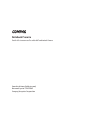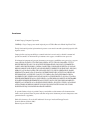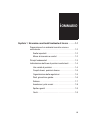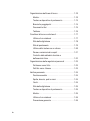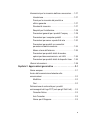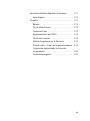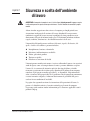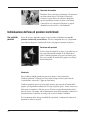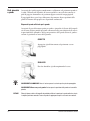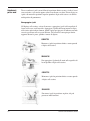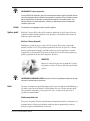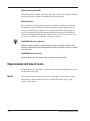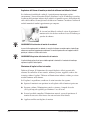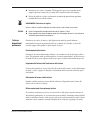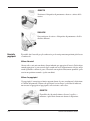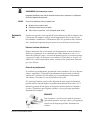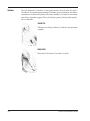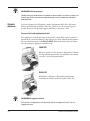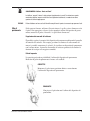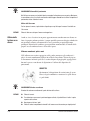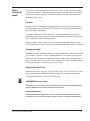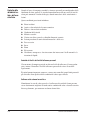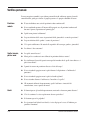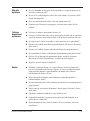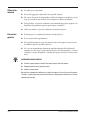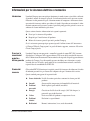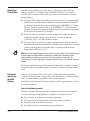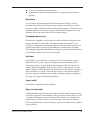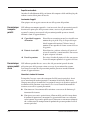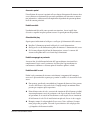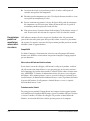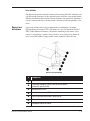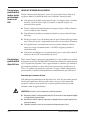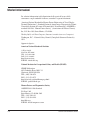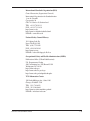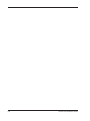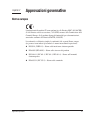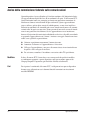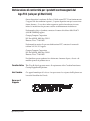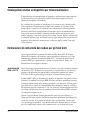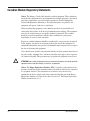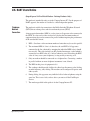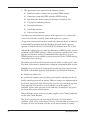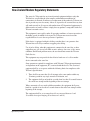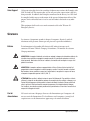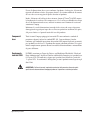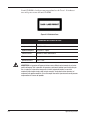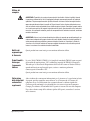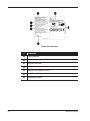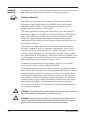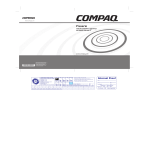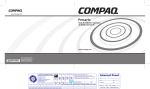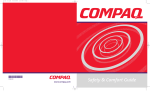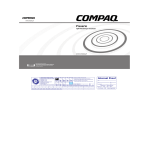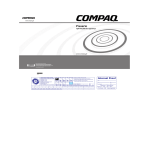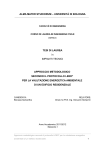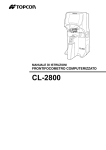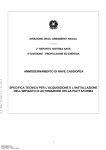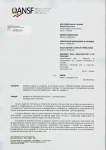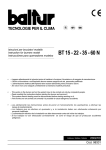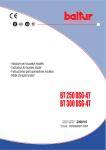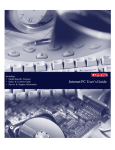Download Presario
Transcript
www.compaq.com Presario Guida alla sicurezza e alla scelta dell’ambiente di lavoro per i PC Internet Presario Mobile www.compaq.com © 2001 Compaq Computer Corporation. Tutti i diritti riservati. Stampato negli Stati Uniti, in Brasile, Canada, Giappone, Singapore, Taiwan e in Regno Unito. Compaq è un marchio registrato presso l'Ufficio brevetti e marchi degli Stati Uniti. 191432-062 LIQUID GRAPHIX DESIGN STUDIOS 4/Color Process and Spot Color Guide Client Name: Compaq Job Number: 151254 File Name: 151254safetyguide_ap.02 Revised Art Date: 05/04/OO Revision Number: 02 NOTE: THIS PROOF IS NOT FOR COLOR MATCH. A B C D E F G H I #1 #2 #3 #4 #5 BLACK PMS 0000 PMS 0000 PMS 0000 PMS 0000 #6 #7 #8 PMS 0000 PMS 0000 PMS 0000 FILM Die Line J K 100%XXX 000%XXX 000%XXX 000%XXX 000%XXX 000%XXX 000%XXX 000%XXX 000%XXX 000%XXX 000%XXX XX XX XX XX XX XX XX XX XX XX XX 000%XXX 000%XXX 000%XXX 000%XXX 000%XXX 000%XXX 000%XXX 000%XXX 000%XXX 000%XXX 000%XXX o o * o * Change as specified. Submit new proofs. Approved with changes specified. Proceed to Prepress. Changes to graphics after stripping has begun will incur added charges. Approved as submitted. Proceed to Prepress. Changes to graphics after stripping has begun will incur added charges. Customer Signature Date Does this proof have all correct UPC information? Yes o No o SPOT GRADIENT 1 SPOT GRADIENT 2 SPOT GRADIENT 3 SPOT GRADIENT 4 SPOT GRADIENT 5 SPOT GRADIENT 6 X X X X X X X X X X X X X X X X X X X X X X X X X X X X X X X X X X X X X X X X X X X X X X X X Notebook Presario Guida alla sicurezza e alla scelta dell'ambiente di lavoro Seconda edizione (febbraio 2001) Numero di parte 191432-062 Compaq Computer Corporation Avvertenza © 2001 Compaq Computer Corporation COMPAQ e il logo Compaq sono marchi registrati presso l'Ufficio Brevetti e Marchi degli Stati Uniti. Tutti gli altri nomi di prodotti qui menzionati possono essere marchi o marchi registrati di proprietà delle rispettive società. Compaq declina ogni responsabilità per eventuali omissioni o errori tecnici o editoriali contenuti nel presente documento. Le informazioni qui contenute sono soggette a modifiche senza preavviso. Le informazioni contenute nel presente documetno sono soggette a modifiche senza preavviso e vengono fornite NELLO STATO IN CUI SI TROVANO SENZA ALCUN TIPO DI GARANZIA. TUTTI I RISCHI DERIVANTI DALL'USO DI QUESTE INFORMAZIONI SONO ESCLUSIVAMENTE A CARICO DEL DESTINATARIO. COMPAQ COMPUTER CORPORATION RIFIUTA QUALSIASI RESPONSABILITÀ PER EVENTUALI DANNI DIRETTI, INDIRETTI, INCIDENTALI, SPECIALI, MORALI O QUALSIASI ALTRO TIPO DI DANNI (INCLUSI, SENZA LIMITAZIONI, DANNI DERIVANTI DA MANCATO GUADAGNO, INTERRUZIONE DELL'ATTIVITÀ O PERDITA DI INFORMAZIONI), ANCHE NEL CASO IN CUI COMPAQ SIA STATA INFORMATA DELLA POSSIBILITÀ DEL VERIFICARSI DI TALI DANNI. LA PRECEDENTE CLAUSOLA È VALIDA INDIPENDENTEMENTE DALLA NEGLIGENZA O ALTRE RESPONSABILITÀ DI ENTRAMBE LE PARTI E INDIPENDENTEMENTE DALL’EVENTUALITÀ CHE TALE RESPONSABILITÀ DERIVI DA CONTRATTO O DA IPOTESI DI NEGLIGENZA, ILLECITO CIVILE O QUALSIASI ALTRA TEORIA DI RESPONSABILITÀ LEGALE E NONOSTANTE IL MANCATO SCOPO ESSENZIALE DI QUALSIASI RIPARAZIONE LIMITATA. Le garanzie limitate relative ai prodotti Compaq sono definite esclusivamente nella documentazione fornita con tali prodotti. Niente di quanto contenuto nel presente documento può essere interpretato come garanzia ulteriore o aggiuntiva. Guida alla sicurezza e alla scelta dell’ambiente di lavoro per i notebook Compaq Presario Seconda edizione (febbraio 2001) Numero di parte 191432-062 SOMMARIO Capitolo 1 Sicurezza e scelta dell’ambiente di lavoro . . . . . .1-1 Preparazione di un ambiente lavorativo sicuro e confortevole . . . . . . . . . . . . . . . . . . . . . . . . . . . . . . . . . . 1-2 Scelte importanti . . . . . . . . . . . . . . . . . . . . . . . . . . . 1-2 Misure di sicurezza e comfort . . . . . . . . . . . . . . . . . 1-2 Principi fondamentali . . . . . . . . . . . . . . . . . . . . . . . . . . . 1-3 Individuazione dell’area di posizioni confortevoli . . . . . . 1-4 Una varietà di posizioni . . . . . . . . . . . . . . . . . . . . . . 1-4 Compiti diversi, posizioni diverse . . . . . . . . . . . . . . . 1-5 Organizzazione delle regolazioni . . . . . . . . . . . . . . . 1-5 Piedi, ginocchia e gambe . . . . . . . . . . . . . . . . . . . . 1-6 Schiena . . . . . . . . . . . . . . . . . . . . . . . . . . . . . . . . . . 1-7 Avambracci, polsi e mani . . . . . . . . . . . . . . . . . . . . . 1-8 Spalle e gomiti . . . . . . . . . . . . . . . . . . . . . . . . . . . . . 1-9 Occhi . . . . . . . . . . . . . . . . . . . . . . . . . . . . . . . . . . . . 1-9 iii Organizzazione dell’area di lavoro . . . . . . . . . . . . . . . . 1-10 Monitor . . . . . . . . . . . . . . . . . . . . . . . . . . . . . . . . . . 1-10 Tastiera e dispositivo di puntamento . . . . . . . . . . . 1-13 Braccioli e poggiapolsi . . . . . . . . . . . . . . . . . . . . . . 1-14 Documenti e libri . . . . . . . . . . . . . . . . . . . . . . . . . . 1-15 Telefono . . . . . . . . . . . . . . . . . . . . . . . . . . . . . . . . . 1-16 Condizioni di lavoro confortevoli. . . . . . . . . . . . . . . . . . 1-17 Utilizzo di un notebook . . . . . . . . . . . . . . . . . . . . . 1-17 Stile della digitazione . . . . . . . . . . . . . . . . . . . . . . . 1-18 Stile di puntamento . . . . . . . . . . . . . . . . . . . . . . . . 1-19 Utilizzo della tastiera su un divano . . . . . . . . . . . . 1-20 Pause e variazioni dei compiti . . . . . . . . . . . . . . . . 1-21 Controllo delle abitudini di salute e dell’esercizio fisico . . . . . . . . . . . . . . . . . . . . . . . . . 1-22 Organizzazione delle regolazioni personali . . . . . . . . . 1-23 Dal basso verso l’alto . . . . . . . . . . . . . . . . . . . . . . 1-23 Dall’alto verso il basso . . . . . . . . . . . . . . . . . . . . . . 1-23 Verifica personale. . . . . . . . . . . . . . . . . . . . . . . . . . . . . 1-24 Posizione seduta . . . . . . . . . . . . . . . . . . . . . . . . . . 1-24 Spalle, braccia, polsi e mani . . . . . . . . . . . . . . . . . 1-24 Occhi . . . . . . . . . . . . . . . . . . . . . . . . . . . . . . . . . . . 1-24 Stile della digitazione . . . . . . . . . . . . . . . . . . . . . . . 1-25 Tastiera e dispositivo di puntamento . . . . . . . . . . . 1-25 Monitor . . . . . . . . . . . . . . . . . . . . . . . . . . . . . . . . . . 1-25 Utilizzo di un notebook . . . . . . . . . . . . . . . . . . . . . 1-26 Prevenzione generale . . . . . . . . . . . . . . . . . . . . . . 1-26 iv Informazioni per la sicurezza elettrica e meccanica . . . 1-27 Introduzione . . . . . . . . . . . . . . . . . . . . . . . . . . . . . . 1-27 Prassi per la sicurezza del prodotto e utilizzo generale . . . . . . . . . . . . . . . . . . . . . . . . . . . 1-27 Standard di sicurezza . . . . . . . . . . . . . . . . . . . . . . 1-27 Requisiti per l'installazione . . . . . . . . . . . . . . . . . . 1-28 Precauzioni generali per i prodotti Compaq . . . . . 1-28 Precauzioni per i computer portatili . . . . . . . . . . . . 1-32 Precauzioni per server e prodotti di rete . . . . . . . . 1-32 Precauzioni per prodotti con connettori per antenna televisiva esterna . . . . . . . . . . . . . . . . 1-34 Messa a terra dell’antenna . . . . . . . . . . . . . . . . . . 1-35 Precauzioni per prodotti dotati di modem, opzioni per telecomunicazioni o reti LAN. . . . . . . . 1-36 Precauzioni per prodotti dotati di dispositivi laser . 1-36 Ulteriori informazioni. . . . . . . . . . . . . . . . . . . . . . . . . . . 1-38 Capitolo 2 Approvazioni governative . . . . . . . . . . . . . . . . . . .2-1 Norme europee. . . . . . . . . . . . . . . . . . . . . . . . . . . . . . . . 2-1 Avviso della commissione federale sulle comunicazioni. . . . . . . . . . . . . . . . . . . . . . . . . . . . . . . . . 2-2 Modifiche . . . . . . . . . . . . . . . . . . . . . . . . . . . . . . . . . 2-2 Cavi . . . . . . . . . . . . . . . . . . . . . . . . . . . . . . . . . . . . . 2-2 Dichiarazione di conformità per i prodotti contrassegnati dal logo FCC (solo per gli Stati Uniti) . . . 2-3 Canadian Notice . . . . . . . . . . . . . . . . . . . . . . . . . . . 2-3 Avis Canadien . . . . . . . . . . . . . . . . . . . . . . . . . . . . . 2-3 Norme per il Giappone . . . . . . . . . . . . . . . . . . . . . . 2-3 v Omologazioni relative ai dispositivi per telecomunicazioni . . . . . . . . . . . . . . . . . . . . . . . . . . . . . . 2-4 Dichiarazioni di conformità del modem per gli Stati Uniti . . . . . . . . . . . . . . . . . . . . . . . . . . . . . . . 2-4 Jack autorizzato USOC = RJ11C . . . . . . . . . . . . . . 2-4 Canadian Modem Regulatory Statements . . . . . . . . . . . 2-6 U.K. BABT Users Notice. . . . . . . . . . . . . . . . . . . . . . . . . 2-7 Telephone Network Connection . . . . . . . . . . . . . . . 2-7 Auto Dialing with the Modem . . . . . . . . . . . . . . . . . . 2-9 Benutzerhinweise für besondere Bestimmungen in Österreich . . . . . . . . . . . . . . . . . . . . . . . . . . . . . . . . . . 2-9 Hinweis für die Benutzung in Österreich . . . . . . . . . 2-9 Wahlsperre . . . . . . . . . . . . . . . . . . . . . . . . . . . . . . . 2-9 Benutzerhinweise für besondere Bestimmungen in Deutschland . . . . . . . . . . . . . . . . . . . . . . . . . . . . . . . . 2-9 Hinweis für die Benutzung in der Bundesrepublik Deutschland . . . . . . . . . . . . . . . . . . 2-9 Brugerinstruktioner i overensstemmelse med danske krav . . . . . . . . . . . . . . . . . . . . . . . . . . . . . 2-10 Opkaldskoder P og T . . . . . . . . . . . . . . . . . . . . . . . 2-10 Speciale gebruiksinstructies voor Nederland . . . . . . . . 2-10 Aansluitfactor . . . . . . . . . . . . . . . . . . . . . . . . . . . . . 2-10 Wachten op kiestoon . . . . . . . . . . . . . . . . . . . . . . . 2-10 Handenvrij bellen . . . . . . . . . . . . . . . . . . . . . . . . . . 2-10 Användarinstruktioner i överensstämmelse med svenska krav. . . . . . . . . . . . . . . . . . . . . . . . . . . . . 2-10 Uppringningskod P och T . . . . . . . . . . . . . . . . . . . . . . . 2-10 vi New Zealand Modem Regulatory Statements . . . . . . . 2-11 Voice Support . . . . . . . . . . . . . . . . . . . . . . . . . . . . 2-12 Sicurezza . . . . . . . . . . . . . . . . . . . . . . . . . . . . . . . . . . . 2-12 Batterie . . . . . . . . . . . . . . . . . . . . . . . . . . . . . . . . . 2-12 Cavi di alimentazione . . . . . . . . . . . . . . . . . . . . . . 2-12 Componenti laser . . . . . . . . . . . . . . . . . . . . . . . . . 2-13 Regolamentazioni del CDRH . . . . . . . . . . . . . . . . . 2-13 Utilizzo del computer . . . . . . . . . . . . . . . . . . . . . . . 2-15 Notifica di ergonomia per la Germania . . . . . . . . . 2-15 Prodotti mobili – Avviso per l’ergonomia tedesca . 2-15 Collocazione delle etichette di conformità ai regolamenti . . . . . . . . . . . . . . . . . . . . . . . . . . . . 2-15 Conformità energetica . . . . . . . . . . . . . . . . . . . . . . 2-18 vii viii Capitolo 1 Å Sicurezza e scelta dell’ambiente di lavoro AVVERTENZA: Lavorando al computer si corre il rischio di gravi lesioni personali. Leggere e seguire le indicazioni presenti in questa sezione per minimizzare i rischi di infortuni ed aumentare il proprio comfort. Alcune ricerche suggeriscono che scrivere al computer per lunghi periodi, una sistemazione inadeguata della stazione di lavoro, abitudini di lavoro scorrette, condizioni e rapporti di lavoro stressanti o problemi di salute potrebbero essere direttamente collegati ad infortuni anche gravi. Tali infortuni includono sindrome carpale, tendinite, tenosinovite e altri disturbi muscolari e delle ossa. I sintomi di tali disturbi possono verificarsi alle mani, ai polsi, alle braccia, alle spalle, al collo o alla schiena e possono includere: ◆ ◆ ◆ ◆ ◆ Intorpidimento, bruciore o formicolio Irritazione, indolenzimento o sensibilità Dolore, pulsazioni gonfiore Tensione o rigidità Debolezza o sensazione di freddo I sintomi possono manifestarsi mentre si scrive o utilizzando il mouse o in occasioni anche di riposo, come ad esempio durante la notte e possono addirittura svegliare l’utente. Se si avvertono tali sintomi o qualsiasi altro tipo di dolore o fastidio ricorrente o persistente che si ritiene possa dipendere dall’utilizzo di un computer, consultare al più presto un medico specialista e, se disponibile, il dipartimento di salute e sicurezza della propria ditta. Se il problema viene diagnosticato prontamente e curato in maniera adeguata, si riducono drasticamente le possibilità che possa evolversi in una condizione d’invalidità. Le pagine che seguono descrivono la sistemazione della postazioni di lavoro, la postura e le abitudini sanitarie e lavorative ottimali per gli utenti di computer. La presente guida contiene inoltre informazioni per la sicurezza applicabili a tutti i prodotti Compaq. Sicurezza e scelta dell’ambiente di lavoro 1-1 Preparazione di un ambiente lavorativo sicuro e confortevole La posizione, l’illuminazione, l’organizzazione del lavoro e le altre condizioni e abitudini di lavoro possono influenzare il proprio stato e la qualità del lavoro. Adattando l’ambiente lavorativo e le abitudini personali, è possibile ridurre al minimo il senso di fatica e disagio, nonché il rischio di sforzi che, secondo alcuni ricercatori, possono causare infortuni. Scelte importanti Se si condivide un computer con altre persone, riadattare l’ambiente lavorativo alle proprie necessità. Ogni volta che ci si siede alla postazione di lavoro, regolarla in modo da renderla il più confortevole possibile. Ogni volta che si utilizza un computer, si operano delle scelte che possono influenzare la comodità e persino la sicurezza personali. Questo accade sia che si utilizzi una tastiera regolare e un monitor su una scrivania, un computer portatile o una tastiera portatile appoggiata sulle gambe. In ogni caso, ciascuno sceglie la propria postazione di lavoro e la posizione del corpo rispetto alla tastiera, al dispositivo di puntamento, al monitor, al telecomando, al telefono e a qualsiasi documento o libro di consultazione. È inoltre possibile esercitare un certo controllo sull’illuminazione e su altri fattori. Misure di sicurezza e comfort K J 1-2 Molti fattori dell’ambiente lavorativo determinano condizioni di lavoro efficienti, salutari e sicure. Tramite la consultazione, la messa in pratica e il riesame periodici delle raccomandazioni contenute nella presente sezione, sarà possibile creare un ambiente lavorativo più sicuro, comodo, salutare ed efficiente. NOTA: Alcuni ricercatori ritengono che lavorare intensamente o per periodi prolungati in posizioni scomode o innaturali possa causare rischi quali quelli citati nell’avvertenza. Le informazioni contenute nella presente sezione sono state concepite per consentire condizioni di lavoro più confortevoli ed efficienti e per suggerire modalità di lavoro comode e sicure. SUGGERIMENTO: VERIFICA PERSONALE: Dopo aver preso visione delle informazioni contenute nel presente capitolo, verificare la propria postura e le proprie abitudini consultando la sezione Verifica personale a pagina 24. Sicurezza scelta dell’ambiente di lavoro Principi fondamentali Per promuovere condizioni di maggiore sicurezza e comfort, osservare questi principi quando si utilizza un computer. Regolazioni Regolare la posizione del corpo e l’attrezzatura di lavoro. Non esiste una posizione “corretta”. Determinare la propria area di posizioni confortevoli seguendo quanto descritto nella presente sezione e, durante il lavoro al computer, correggere frequentemente la propria posizione in base a tale situazione. Movimento Variare i compiti da svolgere in modo da potersi muovere frequentemente; evitare di restare seduti nella stessa posizione per tutto il giorno. Compiere operazioni che richiedano l’alzarsi e il camminare. Condizioni di relax Creare relazioni positive sia a casa che nell’ambiente di lavoro. Rilassarsi il più possibile e sforzarsi di ridurre le fonti di stress. Essere consapevoli della tensione fisica (contrazione dei muscoli, spalle bloccate). Cercare di allentare continuamente la tensione. Fare spesso piccole pause. Ascolto del proprio corpo Ascoltare il proprio corpo. Fare attenzione a qualsiasi tensione, disagio o dolore che si avverte e agire immediatamente per alleviare queste sensazioni. Sicurezza e scelta dell’ambiente di lavoro 1-3 Operazioni da ricordare Ricordare di fare esercizio regolarmente e di mantenere una buona forma fisica. Ciò renderà il fisico più resistente ai rigori della vita sedentaria. Rispettare qualsiasi problema di salute esistente o altri fattori sanitari di cui si è consapevoli. Regolare le proprie abitudini lavorative in base a tali condizioni. Individuazione dell’area di posizioni confortevoli Una varietà di posizioni Invece di lavorare adottando sempre la stessa postura, individuare un’area di posizioni confortevoli personalizzata. Tale area comprende una serie di posizioni generalmente adeguate e confortevoli relative alla propria situazione lavorativa. Variazione delle posizioni In base al tipo di compiti da svolgere, è possibile trovare una varietà di posizioni comode sia da seduti che in piedi. Cambiare posizione spesso nel corso della giornata, pur restando all’interno della propria area di posizioni confortevoli. Movimento Stare seduti per lunghi periodi può provocare disagio e fatica muscolare. Cambiare posizione è salutare per varie parti del corpo, inclusi la spina dorsale, le articolazioni, i muscoli e l’apparato circolatorio. Cambiare posizione spesso nel corso della giornata, pur restando all’interno della propria area di posizioni confortevoli. Fare spesso piccole pause: alzarsi, stirarsi con delicatezza o camminare. Alternare spesso il lavoro con piccoli compiti che richiedano di alzarsi: ad esempio, ritirare documenti in uscita dalla stampante, archiviare la documentazione o consultare un collega che si trova in fondo al corridoio. Se l’arredamento offre diverse possibilità di regolazioni, è confortevole alternare le posizioni tra seduta e in piedi. 1-4 Sicurezza scelta dell’ambiente di lavoro Compiti diversi, La scelta di una posizione all’interno della propria area di posizioni confortevoli può posizioni diverse dipendere dal compito da svolgere. Ad esempio, la posizione reclinata può essere ideale per svolgere operazioni al computer, mentre la posizione eretta si presta meglio a compiti che richiedano consultazioni frequenti di articoli o libri. Organizzazione delle regolazioni J Il modo in cui vengono eseguite determinate regolazioni alla posizione del corpo e all’area di lavoro può dipendere dalle possibilità offerte dall’arredamento. Per alcuni suggerimenti su come disporre le proprie regolazioni, consultare la sezione Organizzazione dell’area di lavoro a pagina 10. SUGGERIMENTO: CALI DI ENERGIA POMERIDIANI: Prestare particolare attenzione al cambio di posizione nel pomeriggio, quando si tende a essere più affaticati. SUGGERIMENTO: SI TRATTA DI ASPETTI TUTTI COLLEGATI TRA DI LORO: Nel modificare la posizione di una parte del corpo, può richiedere il cambiamento di altre parti del corpo. EVITARE! ◆ ◆ ◆ Non restare seduti in un’unica posizione tutto il giorno. Evitare di stare curvi in avanti. Fare attenzione a non stare appoggiati troppo all’indietro. Sicurezza e scelta dell’ambiente di lavoro 1-5 Piedi, ginocchia e gambe Accertarsi che i piedi poggino comodamente e solidamente sul pavimento quando si è seduti. Utilizzare una superficie di lavoro regolabile e una sedia che consenta ai piedi di poggiare fermamente sul pavimento oppure servirsi di un poggiapiedi. Il poggiapiedi deve essere largo abbastanza da permettere diverse posizioni delle gambe all’interno della propria area di posizione confortevoli. Disporre di spazio sufficiente per le gambe Accertarsi di avere abbastanza spazio per gambe e ginocchia al di sotto della superficie di lavoro. Evitare punti di pressione concentrata nella parte inferiore della coscia in prossimità delle ginocchia e della parte posteriore della gamba. Stirare le gambe e variarne la posizione nel corso della giornata. CORRETTO! Appoggiare i piedi fermamente sul pavimento o su un poggiapiedi. SBAGLIATO! Non fare dondolare i piedi comprimendo le cosce. J EVITARE! 1-6 SUGGERIMENTO: CAMMINARE: Alzarsi e lasciare spesso la scrivania per fare piccole passeggiate. SUGGERIMENTO: Benessere per le gambe: Variare spesso la posizione delle gambe nel corso della giornata. Evitare di riporre scatole o altri oggetti che potrebbero limitare lo spazio per le gambe sotto la scrivania. La migliore posizione consente di essere in grado di raggiungere sempre la scrivania senza ostacoli. Sicurezza scelta dell’ambiente di lavoro Schiena Utilizzare la sedia come sostegno di tutto il corpo. Distribuire il peso equamente e utilizzare tutta la sedia e lo schienale per sostenere il corpo. Se la sedia è dotata di un supporto regolabile per la schiena, adattare lo schienale alla curva naturale della parte inferiore della spina dorsale. Individuazione di una posizione comoda Controllare sempre che la parte inferiore della schiena sia ben sostenuta. Fare in modo che la schiena sia comoda nella posizione in cui si lavora. CORRETTO! Distribuire il peso equamente e utilizzare tutta la sedia e lo schienale per sostenere il corpo. SBAGLIATO! Non curvarsi in avanti. J EVITARE! SUGGERIMENTO: VARIARE SPESSO LE POSIZIONI: Se la sedia è regolabile, sperimentare le varie regolazioni per trovare più posizioni comode, quindi regolare spesso le posizioni della sedia. Se si utilizza una sedia regolabile nuova o se la si condivide con altri, non presumere che sia già nella posizione migliore per il proprio corpo. Sicurezza e scelta dell’ambiente di lavoro 1-7 Avambracci, polsi e mani Tenere avambracci, polsi e mani allineati in posizione diritta e neutra, sia che si lavori a una scrivania o a un tavolo oppure seduti su un divano o un letto. Evitare di piegare i polsi o di metterli in posizione angolare quando si digita sulla tastiera o si utilizza un dispositivo di puntamento. Non appoggiare i polsi Nel digitare sulla tastiera, evitare di ancorare o appoggiare i polsi sulla superficie di lavoro, sulle cosce o sul bracciolo. Appoggiare il palmo delle mani mentre si digita sulla tastiera può risultare dannoso, poiché il polso può piegarsi all’indietro causando eccessiva pressione nella sua parte inferiore. Un bracciolo è concepito per fornire supporto durante le pause, quando si smette di digitare. CORRETTO! Mantenere i polsi in posizione diritta e neutra quando si digita sulla tastiera. SBAGLIATO! Non appoggiare il palmo delle mani sulla superficie di lavoro quando si digita sulla tastiera. CORRETTO! Mantenere i polsi in posizione diritta e neutra quando si digita sulla tastiera. SBAGLIATO! Non tenere i polsi in posizione angolare; ciò può provocare inutili tensioni. 1-8 Sicurezza scelta dell’ambiente di lavoro J SUGGERIMENTO: Tastiere ergonomiche EVITARE! Fare attenzione a non appoggiare i polsi su superfici spigolose. Spalle e gomiti In caso di difficoltà nel mantenere i polsi nella corretta posizione mentre si digita, è possibile utilizzare una tastiera ergonomica. Occorre tuttavia tenere presente che quando si utilizza una tastiera di questo tipo una sistemazione o una posizione scorretta possono aumentare l’inclinazione dei polsi. Se si decide di utilizzare una tastiera ergonomica, sistemarla in modo da poter allineare correttamente avambracci, polsi e mani. Regolare l’altezza della sedia o della tastiera in modo che le spalle siano rilassate e i gomiti scendano confortevolmente ai lati. Regolare l’inclinazione della tastiera in modo che i polsi siano diritti. Verificare l’altezza dei gomiti Posizionare i gomiti in un’area vicina alla fila centrale della tastiera (quella che include le lettere G e H). Tale posizione permette di rilassare le spalle. Se si hanno braccia particolarmente lunghe, potrebbe rendersi necessario posizionare i gomiti leggermente al di sotto della fila centrale in modo da lasciare abbastanza spazio per gambe e ginocchia al di sotto della superficie di lavoro. CORRETTO! Ruotare la sedia di lato per fare in modo che l’altezza dei gomiti sia vicina all’altezza della fila centrale della tastiera. J Occhi SUGGERIMENTO: CONDIZIONI DI RELAX: Ricordarsi di rilassarsi, soprattutto per quelle parti del corpo nelle quali la tensione tende ad accumularsi. Lavorare al computer per periodi prolungati può essere un compito molto difficile per gli occhi e può causare irritazioni e affaticamento alla vista. Occorre pertanto dedicare particolare attenzione e cure speciali alla vista, avendo cura di osservare le seguenti raccomandazioni: Affaticamento della vista Fare pause frequenti. Guardare periodicamente lontano dal monitor e concentrarsi su un punto lontano. Questa può costituire anche una buona opportunità per stirare i muscoli, respirare profondamente e rilassarsi. Sicurezza e scelta dell’ambiente di lavoro 1-9 Pulire il monitor e gli occhiali Tenere ben puliti lo schermo, gli occhiali o le lenti a contatto. Se si utilizza un filtro anti-bagliore, pulirlo secondo le istruzioni della ditta produttrice Esame della vista Farsi controllare la vista regolarmente da uno specialista e utilizzare gli strumenti di correzione adeguati. È possibile utilizzare occhiali costruiti appositamente per lavorare al monitor di un computer. Se si portano lenti bifocali o trifocali, queste speciali lenti monofocali possono risultare molto più comode per l’utilizzo di un computer. Per maggiori informazioni, vedere Regolazione dell’altezza del monitor per utenti che utilizzano lenti bifocali e trifocali a pagina 12. J SUGGERIMENTO: Benessere degli occhi Ricordarsi di sbattere le palpebre sia quando si guarda il monitor che quando si riposano gli occhi. Ciò aiuta a mantenere gli occhi naturalmente protetti e lubrificati e ne previene la secchezza, un fattore comune di disagio. SUGGERIMENTO: Riposo della vista Consentire agli occhi di fare delle pause puntando lo sguardo su un punto lontano. Organizzazione dell’area di lavoro Il monitor può essere posizionato a varie altezze che consentono di mantenere la testa ben bilanciata sulle spalle. Monitor 1-10 Collocando il monitor in maniera adeguata e regolandone l’angolazione, si riduce notevolmente l’affaticamento della vista e dei muscoli di collo, spalle e parte superiore della schiena. Sicurezza scelta dell’ambiente di lavoro Posizionamento del monitor Collocare il monitor direttamente di fronte a sé. Per determinare la distanza per una visione ottimale, allungare le braccia verso il monitor e osservare la posizione delle nocche. Collocare il monitor in prossimità di tale posizione. La posizione ottimale consente di leggere chiaramente il testo visualizzato sul monitor. Regolazione dell’altezza del monitor La posizione del monitor deve essere tale da permettere una posizione bilanciata della testa rispetto alle spalle. Il collo non deve risultare eccessivamente piegato né in avanti né all’indietro. Per alcuni la posizione ottimale del monitor è quella in cui la linea superiore del testo si trova proprio al di sotto dell’altezza degli occhi. Lo sguardo deve essere orientato leggermente verso il basso quando si guarda la parte centrale dello schermo. In molti modelli di computer è possibile posizionare il monitor sopra all’unità di sistema. Se in questo modo il monitor risulta troppo alto, appoggiarlo sulla scrivania. D’altro canto, se appoggiando il monitor sulla scrivania si avverte disagio al collo o alla parte superiore della schiena, il monitor potrebbe essere ora troppo basso. In tal caso, provare a collocare il monitor su un grosso libro o su un apposito sostegno. Inclinazione del monitor Inclinare il monitor facendo in modo che si trovi di fronte agli occhi. In generale, lo schermo e il viso dovrebbero essere paralleli. Per verificare la correttezza dell’inclinazione del monitor, un’altra persona dovrà tenere uno specchietto al centro dell’area visiva. Stando seduti in posizione normale, i propri occhi dovranno essere riflessi nello specchietto. J EVITARE! SUGGERIMENTO: Altezza degli occhi Passando da una posizione reclinata a una posizione eretta o in posizioni intermedie, l’altezza degli occhi cambia notevolmente. Ricordarsi di regolare l’altezza e l’inclinazione del monitor ogni volta che l’altezza degli occhi cambia all’interno della propria are di posizioni confortevoli. Se durante il proprio lavoro si guarda il monitor per periodi di tempo maggiori di qualsiasi altra operazione, non collocare il monitor di lato. Sicurezza e scelta dell’ambiente di lavoro 1-11 Regolazione dell’altezza del monitor per utenti che utilizzano lenti bifocali e trifocali Se si indossano lenti bifocali o trifocali, è particolarmente importante regolare correttamente l’altezza del monitor. Evitare di inclinare la testa all’indietro per guardare lo schermo dalla porzione inferiore degli occhiali; ciò potrebbe causare affaticamento del collo e della schiena. Si consiglia invece di abbassare il monitor. Considerare l’utilizzo di occhiali monofocali studiati appositamente per computer. SBAGLIATO! Se si usano lenti bifocali o trifocali, evitare di posizionare il monitor così in alto da dover reclinare la testa all’indietro per guardare lo schermo. J SUGGERIMENTO: Visualizzazione del monitor di un notebook J SUGGERIMENTO: Regolazione della luminosità e del contrasto In caso di utilizzo prolungato di un notebook, si consiglia di collegare un monitor regolare al portatile per ottenere una condizione maggiormente confortevole. Un monitor separato offre una maggiore varietà di opzioni per la distanza e l’altezza della visuale. Il rischio di disagio agli occhi può essere ridotto regolando la luminosità e il contrasto del monitor per migliorare la qualità di testo e grafica. Eliminazione di bagliori e riflessi sul monitor Dedicare del tempo all’eliminazione di eventuali bagliori e riflessi presenti sullo schermo. Per controllare la luce naturale, utilizzare persiane, tapparelle, tende o altri sistemi per ridurre i bagliori. Utilizzare un’illuminazione indiretta o ridotta per evitare macchie luminose sullo schermo. Se il bagliore è un problema, considerare le azioni correttive che seguono: 1-12 ◆ Spostare il monitor in una posizione in cui bagliori e riflessi luminosi spariscano. ◆ Spegnere o ridurre l’illuminazione centrale e ricorrere a lampade da tavolo (una o più lampade regolabili) per illuminare l’area di lavoro. ◆ Se non è possibile controllare l’illuminazione centrale, cercare di posizionare il monitor tra una serie di luci invece che sotto un fascio di luci diretto. ◆ Applicare un filtro anti-bagliore al monitor. Sicurezza scelta dell’ambiente di lavoro J EVITARE! Tastiera e dispositivo di puntamento ◆ Posizionare una visiera al monitor. Tale dispositivo può essere costituito da un semplice pezzo di cartone che si estende dall’estremità frontale del monitor. ◆ Evitare di inclinare o girare lo schermo in un modo che provochi una posizione scomoda della testa o della schiena. SUGGERIMENTO: Eliminazione del bagliore Provare a collocare il monitor in modo tale che uno dei suoi lati si trovi di fronte a una finestra. ◆ ◆ Evitare di compromettere la propria postura per evitare i bagliori o i riflessi. Evitare sorgenti di luce intensa nel proprio campo visivo. Ad esempio, non tenere il viso rivolto verso una finestra aperta durante le ore del giorno. Posizionare la tastiera, il mouse e altri dispositivi in modo da poterli utilizzare mantenendo il corpo in una posizione rilassata e comoda. In tal modo, si eviterà di stendere troppo o di irrigidire le spalle durante il lavoro. Posizionamento della tastiera Posizionare la tastiera direttamente di fronte a sé in modo tale che eviti di girare collo e torso. Tale posizione rende possibile utilizzare la tastiera mantenendo le spalle rilassate e in modo tale che la parte superiore delle braccia possa scendere liberamente lungo i lati. Regolazione dell’altezza e dell’inclinazione della tastiera L’altezza dei gomiti deve essere vicina alla fila centrale della tastiera (vedere illustrazione in Spalle e gomiti a pagina 9). Regolare l’inclinazione della tastiera in modo che i polsi siano diritti. Allineamento del mouse e della tastiera Quando si utilizza un mouse o un trackball, collocare il dispositivo molto vicino alla tastiera, alla sua destra o sinistra. Utilizzo confortevole di un ripiano per tastiera Se si utilizza un ripiano per tastiera, accertarsi che sia abbastanza largo da contenere il dispositivo di puntamento, sia esso un mouse o una trackball. Altrimenti, molto probabilmente si collocherà il mouse sulla scrivania, più in alto e più lontano della tastiera. Questa soluzione causerà continui e scomodi allungamenti in avanti per raggiungere il mouse. Sicurezza e scelta dell’ambiente di lavoro 1-13 CORRETTO! Posizionare il dispositivo di puntamento a destra o a sinistra della tastiera. SBAGLIATO! Non posizionare la tastiera e il dispositivo di puntamento a livelli e distanze differenti. Braccioli e poggiapolsi È possibile che i braccioli per gli avambracci o per le mani permettano posizioni più rilassate e confortevoli. Utilizzo di braccioli Alcune sedie e scrivanie sono dotate di zone imbottite per appoggiare le braccia. Può risultare comodo appoggiare la parte centrale degli avambracci su tali supporti mentre si digita, utilizzando il puntatore o durante le pause. I braccioli sono regolati correttamente quando le spalle sono in una posizione comoda e i polsi sono diritti. Utilizzo d’un poggiapolsi Un poggiapolsi è concepito per fornire supporto durante le pause, non durante la digitazione o l’utilizzo del puntatore. Durante tali operazioni, lasciare invece i polsi liberi di muoversi, non ancorati o appoggiati sul poggiapolsi, sulla scrivania o sulle cosce. CORRETTO! È possibile che i braccioli aiutino a rilassare le spalle e a mantenere i polsi liberi di muoversi durante la digitazione. 1-14 Sicurezza scelta dell’ambiente di lavoro J SUGGERIMENTO: Esclusivamente per le pause EVITARE! I braccioli non dovrebbero causare le seguenti azioni: I poggiapolsi dovrebbero essere utilizzati solamente durante le pause, quando non si sta digitando o utilizzando il dispositivo di puntamento ◆ ◆ ◆ Documenti e libri Stringere o lasciar cadere le spalle. Esercitare pressione eccessiva sui gomiti. Tenere le braccia in posizione “ad ala”(allargando i gomiti di lato). Scegliere una superficie o più superfici di lavoro abbastanza grandi da contenere tutta l’attrezzatura del computer e tutti gli articoli supplementari necessari per il lavoro. Per contribuire a minimizzare l’affaticamento della vista, posizionare tutti i materiali che si consultano frequentemente più o meno alla stessa distanza di osservazione. Riduzione al minimo delle distanze Disporre documenti, libri o altri articoli usati frequentemente in modo da ridurre la distanza per raggiungerli. Se si consultano spesso libri, documenti e carte, e se si utilizza un ripiano per tastiera, accertarsi che quando il ripiano è esteso non costringa a sporgersi in avanti e ad allungarsi eccessivamente. Ciò può affaticare le spalle e la schiena. Se si verifica questo tipo di sforzo, considerare una sistemazione alternativa per l’area di lavoro. Utilizzo di un portadocumenti Se si utilizza un portadocumenti, posizionarlo vicino al monitor e alla stessa distanza, altezza e angolazione. Collocando il portadocumenti in questo modo si rende più confortevole la posizione del collo mentre si passa continuamente dai documenti allo schermo e si mantiene la testa ben bilanciata sulle spalle. Se l’attività più frequente consiste nella digitazione di testo copiato da documenti, potrebbe risultare comodo disporre il portadocumenti direttamente davanti a sé e il monitor leggermente di lato oppure su di un piano inclinato situato fra il monitor e la tastiera. Considerare questa opzione soltanto se si passa più tempo guardando i documenti che il monitor. SBAGLIATO! Non organizzare l’area di lavoro in modo da provocare spostamenti ripetuti in avanti per vedere e per raggiungere articoli usati di frequente quali libri, documenti o un telefono. Sicurezza e scelta dell’ambiente di lavoro 1-15 Telefono Tenere il telefono fra l’orecchio e la spalla può provocare disagi al collo, alla spalla e alla schiena. Se si utilizza frequentemente il telefono, provare a utilizzare una cuffia o a posizionare il telefono alla portata della mano secondaria. Ciò rende la mano dominante libera di prendere appunti. Tenere il telefono a portata di mano anche quando non è in funzione. CORRETTO! Utilizzare una cuffia per liberare le mani ed evitare posizioni scomode. SBAGLIATO! Non tenere il telefono fra l’orecchio e la spalla. 1-16 Sicurezza scelta dell’ambiente di lavoro Condizioni di lavoro confortevoli Utilizzo di un notebook Il mantenimento di un alto livello di comodità durante l’utilizzo di un notebook può risultare più difficile di quando si utilizza un computer da tavolo. Prestare pertanto maggiore attenzione ai segnali del corpo, soprattutto a qualsiasi sensazione di disagio. Cercare inoltre di attenersi ai principi fondamentali elencati nella prima parte della presente sezione. Le strategie che seguono intendono aiutare a mantenere una certa comodità durante l’impiego di un notebook: In viaggio In un hotel, collocare una coperta come cuscinetto sulla sedia e un asciugamano arrotolato per sostenere la parte inferiore della schiena in mancanza degli strumenti adeguati. Alla ricerca di maggiore comodità Nel lavorare con un notebook, mantenere le spalle e il collo distesi e la testa ben bilanciata sulle spalle. Può risultare utile servirsi periodicamente di un piano di sostegno (la valigetta, un comodino, una coperta spessa, un cuscino o un libro piuttosto grande) sistemato sul grembo e sotto il notebook. All’insegna della creatività Utilizzare cuscini, coperte, asciugamani e libri per: ◆ ◆ ◆ ◆ ◆ ◆ Aumentare l’altezza della sedia. Creare un poggiapiedi, se necessario. Sostenere la schiena. Sollevare il computer per elevare la tastiera e lo schermo. Fornire sostegno alle braccia, se si lavora su un divano o su un letto. Fornire un’imbottitura laddove necessaria. Trasporto del computer Se si riempie la valigetta con accessori e documenti, evitare sforzi alle spalle utilizzando un carrello o una valigetta con le rotelle incorporate. J SUGGERIMENTO: Maggiore comodità durante l’utilizzo del notebook Quando si deve lavorare in un ambiente privo di adeguati posti a sedere o di supporto, come in aereo o in zone disagiate, cambiare spesso posizione mentre si lavora e fare pause più frequenti. Sicurezza e scelta dell’ambiente di lavoro 1-17 J Stile della digitazione SUGGERIMENTO: Utilizzo prolungato Potrebbe risultare più comodo utilizzare col notebook una tastiera regolare, un monitor e un mouse o una trackball separati. Ciò è particolarmente importante quando si lavora al notebook per un periodo di tempo prolungato. Osservare il proprio stile di battitura e notare il movimento delle dita e delle mani. Evitare tensioni inutili dei pollici e delle dita. Verificare se si ha un tocco leggero o pesante. Esercitare una pressione appena sufficiente a schiacciare i tasti. Accesso ai tasti e alle combinazioni di tasti Per raggiungere i tasti che non sono vicino alla fila centrale della tastiera, spostare il braccio intero; evitare di allungare le dita o di piegare i polsi. Quando occorre premere due tasti simultaneamente, come Ctrl+C o Alt+F, utilizzare due mani invece di contorcere una mano per raggiungere entrambi i tasti. CORRETTO! Rilassare i pollici e le dita durante la digitazione e l’utilizzo del dispositivo di puntamento; fare attenzione alla tensione eccessiva e rilassarsi frequentemente. SBAGLIATO! Non digitare o utilizzare il dispositivo di puntamento esercitando un’inutile tensione nei pollici e nelle dita. J 1-18 SUGGERIMENTO: Leggerezza del tocco Se si nota che si sta digitando con un tocco pesante, abituarsi ad alleggerirlo. Premere i tasti con maggiore delicatezza. Sicurezza scelta dell’ambiente di lavoro J SUGGERIMENTO: Battitura “Hunt-and-Peck” EVITARE! Evitare di battere con forza sui tasti. Non utilizzare più forza di quanto sia necessaria per premere i tasti. Stile di puntamento La battitura “pesante” induce il collo a piegarsi ripetutamente in avanti. Per minimizzare questo movimento ripetitivo, imparare ad utilizzare una digitazione tradizionale, in modo da non dover guardare la tastiera troppo spesso. Nello spostare il mouse, utilizzare il braccio intero e la spalla, evitare di muovere solo il polso. Non appoggiare o fissare il polso quando si utilizza il dispositivo di puntamento; mantenere il polso, il braccio e la spalla liberi di muoversi. Regolazione dei comandi del software È possibile regolare le proprietà del dispositivo di puntamento utilizzando il pannello di controllo del software. Ad esempio, per ridurre o eliminare il sollevamento del mouse è possibile aumentarne la velocità. Se si utilizza un dispositivo di puntamento con la mano sinistra, il pannello di controllo del software permetterà di cambiare le funzioni dei tasti per una maggiore comodità. Pulizia frequente La sporcizia può rendere più difficile l’utilizzo del dispositivo di puntamento. Ricordarsi di pulire frequentemente il mouse o il trackball. CORRETTO! Mantenere il polso in una posizione diritta e neutra durante l’utilizzo del dispositivo di puntamento. SBAGLIATO! Non piegare il polso durante l’utilizzo del dispositivo di puntamento. Sicurezza e scelta dell’ambiente di lavoro 1-19 J SUGGERIMENTO: Comodità di puntamento Nell’utilizzare un mouse o un trackball rotante, maneggiarli evitando una presa eccessiva. Mantenere la mano distesa e fare clic sui tasti esercitando un tocco leggero. Quando non si utilizza il dispositivo di puntamento, evitare di tenerlo in mano. Utilizzo dell’altra mano Per fare riposare la mano, si può decidere di gestire per un po’ di tempo il mouse o il trackball con l’altra mano. EVITARE! Utilizzo della tastiera su un divano Evitare di afferrare o stringere il mouse con troppa forza. Anche se si usa la tastiera in un posto apparentemente comodo come un divano, un letto o la propria poltrona preferita, è sempre possibile provocare disagio sedendosi in una posizione scorretta o mantenendo la stessa posizione per periodi di tempo prolungati. Ricordarsi di cambiare spesso posizione mantenendola all’interno della propria area di confortevolezza e di fare brevi pause. Allineare avambracci, polsi e mani Nell’utilizzare una tastiera appoggiata sulle gambe, mantenere gli avambracci, i polsi e le mani comodamente allineati in un’ideale linea diritta. Evitare di piegare o di mantenere inclinati i polsi. Se la tastiera dispone di poggiapolsi, appoggiarvisi durante le pause e non durante la digitazione o l’utilizzo del dispositivo di puntamento. CORRETTO! Sperimentare la disposizione di cuscini sotto gli avambracci; ciò può contribuire a mantenere le spalle distese e i polsi diritti. J EVITARE! 1-20 SUGGERIMENTO: Anche su un divano Ricordarsi di sostenere correttamente la parte inferiore della schiena. ◆ ◆ Evitare di curvarsi. ◆ ◆ Non piegare o inclinare i polsi. Fare attenzione a non essere in posizione troppo reclinata; ciò può affaticare il collo e la parte superiore della schiena. Evitare di sedersi completamente immobili e di lavorare senza interruzione per lunghi periodi. Sicurezza scelta dell’ambiente di lavoro Pause e variazioni dei compiti Come affermato nella prima parte della presente sezione, la disposizione dei mobili, l’attrezzatura d'ufficio e l’illuminazione sono soltanto alcuni dei fattori che contribuiscono a una maggiore comodità. Le abitudini lavorative sono altrettanto importanti. Ricordarsi quanto segue: Fare pause Quando si lavora al computer per lunghi periodi, fare brevi pause almeno ogni ora e preferibilmente più spesso. Pause brevi e frequenti possono risultare più benefiche di pause più lunghe e sporadiche. Se si tende a dimenticare di fare delle pause, servirsi di un timer o di un software specializzato. I software sono dotati di vari meccanismi che segnalano il momento della pausa a intervalli specificati individualmente. Durante le pause, alzarsi in piedi e stirarsi; stirare soprattutto quei muscoli e quelle articolazioni che sono rimasti a lungo in posizione statica durante il lavoro al computer. Variazione dei compiti Esaminare le proprie abitudini lavorative e il tipo di compiti che si effettuano. Interrompere la routine e provare a variare i compiti giornalieri. Così facendo, si evita di stare seduti nella stessa posizione o di effettuare le stesse attività continuamente per parecchie ore usando mani, braccia, spalle, collo o schiena. Ad esempio è possibile stampare il lavoro per correggere le bozze su carta e non a video. Riduzione delle fonti di stress Esaminare tutti i motivi di stress legati al posto di lavoro. Se ci si accorge che la salute fisica o psicologica ne è influenzata, dedicare tempo alla valutazione dei possibili cambiamenti per ridurre o eliminare le fonti di stress. J SUGGERIMENTO: Provare per credere Contrariamente a quanto si crede, parecchi studi hanno dimostrato che il rendimento NON diminuisce quando si aggiungono brevi e frequenti pause alla giornata lavorativa. Respirare profondamente Respirare profondamente e regolarmente aria fresca. L’intensa concentrazione mentale che spesso accompagna l'uso del computer può portare a trattenere il respiro o a non respirare profondamente. Sicurezza e scelta dell’ambiente di lavoro 1-21 Controllo delle abitudini di salute e dell’esercizio fisico Quando si lavora al computer, comodità e sicurezza personali possono dipendere dalle condizioni di salute generali. Le ricerche hanno dimostrato che una varietà di stati di salute può aumentare il rischio di disagio, disturbi muscolari e delle articolazioni o lesioni. Queste condizioni preesistenti includono: ◆ ◆ ◆ ◆ ◆ ◆ ◆ ◆ ◆ ◆ ◆ ◆ Fattori ereditari Artrite e altre malattie del tessuto connettivo Diabete e altre malattie endocrine Condizioni della tiroide Malattie vascolari Cattivo stato fisico generale e abitudini alimentari scorrette Lesioni precedenti, traumi e disturbi muscolari e delle ossa Peso eccessivo Stress Fumo Età avanzata Gravidanza, menopausa e altre circostanze che interessano i livelli ormonali e la ritenzione di liquidi. Controllo dei livelli e dei limiti di tolleranza personali Ciascun utente di computer possiede un diverso livello di tolleranza al lavoro prolungato e intenso. Controllare i livelli di tolleranza personali ed evitare di eccederli regolarmente. È particolarmente importante conoscere e tenere sotto controllo i propri limiti personali per chi soffre di una qualsiasi delle condizioni di salute sopra elencate. Coltivare salute e buona forma fisica Normalmente lo stato di salute generale e la tolleranza dei carichi di lavoro possono essere ulteriormente migliorati evitando cattive condizioni di salute e facendo esercizio fisico regolarmente, per mantenere una buona forma fisica. 1-22 Sicurezza scelta dell’ambiente di lavoro Organizzazione delle regolazioni personali L’ordine in cui seguire i consigli contenuti nel presente capitolo dipende dalla regolabilità della propria superficie di lavoro. Se l’altezza della superficie di lavoro è regolabile, regolare sistematicamente il proprio corpo e il computer “dal basso verso l’alto”. Se la scrivania o il tavolo sono fissi, regolare sistematicamente il proprio corpo e il computer “dall’alto verso il basso”. Dal basso verso l’alto Dall’alto verso il basso J 1. Altezza della sedia: verificare di riuscire ad appoggiare i piedi saldamente sul pavimento. 2. Angoli posteriori della sedia e supporto inferiore della schiena: la schiena deve ricevere un buon supporto. 3. Altezza della tastiera: la fila centrale deve essere vicino all’altezza dei gomiti 4. Inclinazione della tastiera: i polsi devono essere diritti. 5. Dispositivo di puntamento: deve essere disposto immediatamente alla sinistra o alla destra della tastiera. 6. Supporti facoltativi dell'avambraccio: le spalle non devono stare in posizione sollevata o abbassata 7. Controllo della distanza, dell'altezza e dell'angolazione: fare in modo che la testa sia comodamente bilanciata sulle spalle. 8. Portadocumenti, telefono e materiali di consultazione: gli articoli utilizzati frequentemente devono essere a portata di mano. 1. Altezza della sedia: la fila centrale della tastiera deve essere vicino all’altezza dei gomiti 2. Poggiapiedi, se necessario. 3. Seguire i passaggi da 2 a 8 nell’elenco precedente. SUGGERIMENTO: All’insegna della creatività L’arredamento regolabile concepito per l’utilizzo del computer potrebbe non essere sempre disponibile. È tuttavia possibile utilizzare asciugamani, cuscini, coperte e libri in molti modi, per: ◆ ◆ ◆ ◆ ◆ ◆ Aumentare l'altezza della sedia. Creare un poggiapiedi. Sostenere la schiena. Sollevare la tastiera o il video. Fornire sostegno alle braccia, se si lavora su un divano o su un letto. Fornire un’imbottitura laddove sia necessaria. Sicurezza e scelta dell’ambiente di lavoro 1-23 Verifica personale Per una maggiore comodità e per ridurre potenziali rischi, utilizzare questo elenco di controllo come guida per valutare la propria postura e le proprie abitudini di lavoro. Posizione seduta Spalle, braccia, polsi e mani Occhi 1-24 ◆ È stata individuata una serie di posizioni sedute confortevoli? ◆ Si sta cambiando postura all’interno della propria area di posizioni confortevoli durante il giorno, soprattutto nel pomeriggio? ◆ I piedi sono piantati saldamente? ◆ La parte inferiore delle cosce in prossimità delle ginocchia è esente da pressione? ◆ La parte inferiore delle gambe è esente da pressione? ◆ Vi è spazio sufficiente al di sotto della superficie di lavoro per gambe e ginocchia? ◆ La schiena è ben sostenuta? ◆ Le spalle sono rilassate? ◆ Mani, polsi e avambracci sono allineati in posizione diritta e neutra? ◆ Se si utilizzano i braccioli, questi sono regolati in modo che le spalle siano distese e i polsi siano diritti? ◆ I gomiti si trovano in posizione rilassata ai lati del corpo? ◆ Si sta evitando di poggiare mani e polsi durante la digitazione o l’utilizzo del puntatore? ◆ Si sta evitando di poggiare mani e polsi su bordi taglienti? ◆ Si sta evitando di tenere il telefono tra l’orecchio e la spalla? ◆ Gli strumenti utilizzati frequentemente, quali il telefono e i materiali di consultazione, sono a portata di mano? ◆ Si fanno riposare gli occhi frequentemente, mettendo a fuoco un punto distante? ◆ Ci si fa esaminare la vista regolarmente da uno specialista? ◆ Si sbattono spesso le palpebre? ◆ Se si portano lenti bifocali o trifocali, si evita di piegare la testa all’indietro per guardare il monitor? Sicurezza scelta dell’ambiente di lavoro Stile della digitazione Tastiera e dispositivo di puntamento Monitor ◆ Ci si sta abituando ad alleggerire il tocco quando ci si accorge di premere con eccessiva violenza sui tasti? ◆ Se non si è in grado di digitare in base alle regole corrette, si è pensato a delle lezioni di dattilografia? ◆ Si sta cercando di abituare le dita a rilassarsi quando sono tese? ◆ Si muove tutto il braccio per raggiungere i tasti non situati vicino alla fila centrale? ◆ La tastiera è collocata direttamente davanti a sé? ◆ L’altezza e l’inclinazione della tastiera sono regolate in modo tale da consentire ai polsi di mantenere una posizione diritta e alle spalle una posizione rilassata? ◆ Se si digita con la tastiera in grembo, le spalle sono rilassate e i polsi diritti? ◆ Il mouse o il trackball sono collocati immediatamente alla destra o alla sinistra della tastiera? ◆ Il mouse o il trackball vengono afferrati senza bloccarli, con mano distesa? ◆ Si lasciano liberi il mouse o il dispositivo di puntamento quando non servono? ◆ Nel fare clic sul dispositivo di puntamento (mouse, trackball, tastierino a sfioramento o asticella di puntamento), si utilizza un tocco leggero? ◆ Si pulisce spesso il mouse o il trackball? ◆ Il monitor è collocato davanti a sé e ad una distanza di visione confortevole, pari circa alla lunghezza del braccio? Oppure, nel caso si guardino documenti stampati più del monitor, il portadocumenti e il monitor sono collocati rispettivamente di fronte e di lato? ◆ Testo e immagini sul monitor sono facilmente visualizzabili quando si è confortevolmente seduti? ◆ Si sono eliminati bagliori e riflessi luminosi dal monitor senza compromettere la propria postura? ◆ Tutta la zona di osservazione del monitor è situata appena al di sotto l’altezza degli occhi? ◆ Il monitor è inclinato in modo da essere parallelo al viso? ◆ I comandi di luminosità e contrasto sono regolati in modo da migliorare la qualità di testo e immagini? ◆ Il portadocumenti si trova vicino al monitor, alla stessa distanza, altezza ed angolazione? Sicurezza e scelta dell’ambiente di lavoro 1-25 Utilizzo di un notebook Prevenzione generale J ◆ Si cambia spesso posizione? ◆ Si evita di appoggiare i polsi sulle cosce quando si digita? ◆ Per evitare di stancare il collo quando si utilizza il computer su un divano o su un letto, ci si ricorda di non reclinare eccessivamente la schiena all’indietro? ◆ Dove possibile, si è provato a utilizzare con il notebook una tastiera regolare e un dispositivo di puntamento separato, quali mouse o trackball? ◆ Allo stesso modo, si è provato a utilizzare un monitor regolare? ◆ Si fanno pause e si cammina brevemente almeno ogni ora? ◆ Si fa esercizio fisico regolarmente? ◆ Si fa periodicamente un esame dei motivi di stress nella propria vita per cercare di cambiare quanto è possibile cambiare? ◆ Se si avverte un qualunque sintomo che potrebbe dipendere dall’utilizzo del computer, sia che venga avvertito durante il lavoro o in altri momenti, si è ricorsi al medico e, qualora disponibile, al medico del reparto di sanità e sicurezza della ditta? SUGGERIMENTO: DOPPIA VERIFICA ◆ ◆ ◆ Rivedere le proprie posture e abitudini utilizzando il presente elenco di controllo. Rileggere periodicamente la presente sezione. Ascoltare il proprio corpo. Ogni volta che avvengono dei cambiamenti nei compiti da svolgere, nell’area di lavoro o nella postura, “ascoltare” il proprio corpo. Ogni sensazione di benessere o disagio aiuterà a determinare se le nuove regolazioni sono corrette. 1-26 Sicurezza scelta dell’ambiente di lavoro Informazioni per la sicurezza elettrica e meccanica Introduzione I prodotti Compaq sono concepiti per funzionare in modo sicuro se installati e utilizzati seguendo le norme di sicurezza generali. Le indicazioni incluse nella presente sezione illustrano i rischi potenziali legati al funzionamento del computer e forniscono alcune operazioni di sicurezza studiate per ridurre tali rischi. Seguendo con attenzione le informazioni contenute nella presente sezione è possibile proteggersi dai pericoli e creare un ambiente di lavoro informatico più sicuro. Questa sezione fornisce informazioni sui seguenti argomenti: ◆ ◆ ◆ Prassi per la sicurezza del prodotto Requisiti per l’installazione del prodotto Misure di sicurezza generali per tutti i prodotti Compaq Se si è seriamente preoccupati per quanto riguarda l’utilizzo sicuro dell’attrezzatura e il Partner Ufficiale Compaq non è in grado di fornire supporto, contattare il Servizio Clienti Compaq locale. Prassi per la sicurezza del prodotto e utilizzo generale I prodotti Compaq sono progettati e controllati secondo le norme IEC 950, le norme standard per la sicurezza delle apparecchiature IT. Si tratta dello standard di sicurezza della Commissione Elettrotecnica Internazionale che riguarda il tipo di apparecchiatura prodotto da Compaq. I test di controllo possono includere una valutazione eseguita secondo altri test di verifica, quali molti dei test standard internazionali, nazionali e regionali basati su modifiche dell’IEC 950. Standard di sicurezza Gli standard IEC 950 forniscono i requisiti generali di sicurezza che riducono il rischio di infortuni personali sia per l'utente del computer che per il fornitore del servizio. Questi standard proteggono dai seguenti rischi: ◆ ◆ ◆ ◆ ◆ ◆ ◆ Scosse elettriche Livelli di tensione pericolosa contenuti in alcune parti del prodotto Incendi Sovraccarichi, temperatura, infiammabilità del materiale Bordi taglienti, parti mobili, instabilità Problemi meccanici Energia Circuiti con livelli elevati di energia (240 Volt Ampere) o potenziale per rischi di ustioni Calore Parti accessibili del prodotto a temperature elevate Esalazioni e vapori chimici Problemi chimici Radiazioni Rumori, ionizzazione, laser, onde ultrasoniche Sicurezza e scelta dell’ambiente di lavoro 1-27 Requisiti per l'installazione K I prodotti Compaq funzionano in modo sicuro se utilizzati seguendo le tensioni nominali specificate e le istruzioni d’uso del prodotto. Utilizzare le attrezzature che aderiscono ai seguenti codici elettrici per garantire il funzionamento sicuro dei prodotti Compaq: ◆ Negli Stati Uniti, azionare il prodotto in strutture commerciali o residenziali dotate di installazioni elettriche conformi all'Istituto Americano di Standard Nazionali/ Associazione Nazionale di Protezione contro Incendi (ANSI/NFPA) 70, al Codice Elettrico Nazionale degli Stati Uniti, o alla ANSI/NFPA 75, e alla Protezione di Computer Elettronici/Attrezzatura di Elaborazione Dati, con protezione di corrente del circuito di derivazione fino a 20 ampere. ◆ In Canada, azionare il prodotto in strutture commerciali o residenziali dotate di installazioni elettriche conformi all'Associazione Canadese di Standard (CAN/CSA) C22.1, e al Codice Elettrico Canadese. ◆ In tutti gli altri paesi, azionare il prodotto in strutture commerciali o residenziali dotate di installazioni elettriche conformi all'Ufficio Locale e Regionale ed ai codici elettrici residenziali delle reti elettriche come la Commissione Elettrotecnica Internazionale (IEC) 364, da 1 a 7. NOTA: Non utilizzare i prodotti Compaq nelle zone classificate come pericolose. Tali zone includono le aree di cura dei pazienti in strutture mediche e odontoiatriche, ambienti saturi di ossigeno o strutture industriali. Mettersi in contatto con gli enti elettrici locali che presiedono alla costruzione, alla manutenzione o alla sicurezza degli edifici per maggiori informazioni relative all'installazione di qualsiasi prodotto. Per ulteriori informazioni, si prega di consultare le informazioni, i manuali e il materiale informativo forniti con il prodotto oppure di mettersi in contatto con il rappresentante locale. Precauzioni generali per i prodotti Compaq Conservare le istruzioni relative alla sicurezza e al funzionamento del prodotto per eventuali consultazioni future. Seguire tutte le istruzioni operative e d’utilizzo. Seguire tutte le avvertenze indicate nel prodotto e nelle istruzioni operative. Per ridurre il rischio di incendi, lesioni personali e danni all’apparecchiatura, osservare le seguenti precauzioni. Danni che richiedono riparazioni Scollegare il prodotto dalla presa elettrica e richiederne la riparazione a un centro di assistenza autorizzato Compaq qualora si verifichino le seguenti circostanze: ◆ ◆ ◆ ◆ 1-28 Il cavo elettrico, la prolunga o la spina sono danneggiati. È stato rovesciato del liquido oppure un oggetto è caduto sul prodotto. Il prodotto è entrato in contatto con acqua. Il prodotto è caduto o è stato danneggiato in qualche modo. Sicurezza scelta dell’ambiente di lavoro ◆ ◆ Vi sono segni evidenti di surriscaldamento. Il prodotto non funziona normalmente quando vengono seguite le istruzioni operative. Manutenzione Con l’eccezione di quanto indicato nella documentazione Compaq, evitare di intervenire direttamente sul prodotto Compaq in maniera autonoma per eventuali riparazioni. Aprire o chiudere pannelli contrassegnati può esporre al rischio di scosse elettriche. Qualsiasi intervento necessario all’interno di tali scomparti deve essere effettuato da un tecnico specializzato dell’assistenza Compaq. Assemblaggio degli accessori Non utilizzare il prodotto su di un tavolo, un carrello, un banco, un treppiedi o una mensola instabili. In caso di caduta, il prodotto potrebbe danneggiarsi e causare lesioni gravi. Adoperarlo esclusivamente sopra un tavolo, un carrello, un banco, un treppiedi o una mensola consigliati dal produttore o venduti insieme al prodotto. L’assemblaggio del prodotto dovrebbe essere eseguito seguendo le istruzioni indicate dal produttore e utilizzando gli accessori consigliati. Ventilazione Nel prodotto vi sono scanalature e aperture necessarie alla ventilazione che non devono mai essere ostruite o coperte, in quanto garantiscono il funzionamento corretto del prodotto e ne prevengono il surriscaldamento. Evitare di ostruire tali aperture disponendo il prodotto su di un letto, un divano, sulla moquette o su altre superfici simili e instabili. Il prodotto non dovrebbe essere disposto in un impianto a muro, quali librerie o scaffali, a meno che questo non sia stato costruito specificamente per alloggiare il prodotto, che sia fornita ventilazione adeguata al prodotto e che siano state seguite le istruzioni del produttore. Acqua e umidità Non utilizzare il prodotto in un luogo umido. Messa a terra dei prodotti Alcuni prodotti dispongono di una spina elettrica tripolare dotata di apposita messa a terra. Questa spina entra esclusivamente in una presa elettrica dotata di messa a terra e costituisce un’importante misura di sicurezza. Non disattivare tale funzione cercando di inserire la spina con messa a terra in una presa di corrente di altro tipo. Se non è possibile inserire la spina nella presa, contattare un elettricista per sostituire la presa obsoleta. Sicurezza e scelta dell’ambiente di lavoro 1-29 Fonti di energia Utilizzare il prodotto esclusivamente con le fonti di alimentazione indicate sull'etichetta recante i dati elettrici del prodotto. In caso di dubbi circa il tipo di fonte di energia necessaria, contattare un Centro di assistenza autorizzato Compaq o l’ente locale di energia elettrica. Per prodotti alimentati a batteria o da altre fonti di energia, consultare le istruzioni operative fornite con il prodotto. Accesso facilitato Accertarsi che la presa di corrente in cui si inserisce la spina sia facilmente accessibile e il più vicina possibile all'operatore dell'apparecchiatura. Qualora si renda necessaria l’interruzione dell’afflusso di corrente all’apparecchiatura, staccare il cavo elettrico dalla presa di corrente. Selettore di tensione Accertarsi che il selettore di tensione sia nella corretta posizione in base al tipo di tensione in uso (115 V CA o 230 V CA). Batteria interna Il computer può contenere un circuito interno dotato di orologio in tempo reale alimentato a batterie. Non tentare di ricaricare la batteria, di smontarla o di immergerla in acqua, né di smaltirla gettandola nel fuoco. La sostituzione deve essere effettuata dal Centro di assistenza autorizzato Compaq mediante i ricambi appositi per il computer. Cavi di alimentazione Nel caso in cui non si disponga di un cavo di alimentazione per il computer o di un’opzione di alimentazione CA da utilizzare con il computer, acquistare un cavo di alimentazione approvato per la nazione di utilizzo. Il cavo di alimentazione deve essere conforme al prodotto, al voltaggio e alla corrente riportati sull'etichetta relativa alla potenza elettrica. La tensione nominale di corrente del cavo deve essere maggiore di quella descritta sul prodotto. Inoltre, il diametro del filo elettrico deve essere almeno di 0,75 mm2/18 AWG e la lunghezza del cavo deve essere compresa tra 1,5 m e 2 m. Per domande relative al tipo di cavo di alimentazione da utilizzare, contattare un centro di assistenza autorizzato Compaq. Instradare il cavo di alimentazione in modo tale che non sia possibile inciamparvi o calpestarlo. Prestare particolare attenzione alla spina, alla presa elettrica e al punto di uscita del cavo dal prodotto. 1-30 Sicurezza scelta dell’ambiente di lavoro Spina protettiva di collegamento In alcuni paesi, il kit del cavo del prodotto può essere dotato di una spina a parete che protegge dal sovraccarico. Tale funzione rappresenta un’importante misura di sicurezza. In caso di sostituzione della spina, accertarsi che il fornitore di assistenza autorizzato Compaq utilizzi una spina sostitutiva tra quelle indicate dal produttore dotata dello stesso tipo di protezione dal sovraccarico della spina originale. Prolunghe Se si utilizza un cavo di estensione o un cavo di alimentazione a nastro, assicurarsi che entrambi siano conformi al prodotto e che l'indice degli ampere totali di tutti i prodotti inseriti nel cavo di estensione o nel cavo di alimentazione a nastro non superi il limite dell'80%. Sovraccarico Non sovraccaricare una presa di corrente elettrica, un cavo di alimentazione a nastro o una presa di corrente di convenienza. Il carico globale del sistema non deve superare l'80% dell'indice del circuito derivato. Se si utilizzano i cavi di alimentazione a nastro, il carico non deve superare l'80% della potenza in entrata. Pulizia Staccare il prodotto dalla presa a muro prima di procedere alla sua pulizia. Non usare detergenti liquidi o aerosol. Pulire il prodotto utilizzando un panno umido. Calore Collocare il prodotto lontano da radiatori, diffusori di calore, stufe o altre apparecchiature (amplificatori compresi) che producono calore. Parti di ricambio Quando occorrono parti di ricambio, accertarsi che il fornitore di assistenza disponga dei componenti indicati da Compaq. Controllo di sicurezza Al termine di ogni intervento di assistenza o riparazione effettuata sul prodotto, accertarsi che il fornitore di assistenza autorizzato Compaq effettui tutti i controlli di sicurezza per determinare che il prodotto funziona correttamente. Opzioni e aggiornamenti Utilizzare esclusivamente le opzioni e gli aggiornamenti raccomandati da Compaq. Sicurezza e scelta dell’ambiente di lavoro 1-31 Superfici surriscaldate Attendere il raffreddamento delle parti interne del computer e delle unità hot plug che tendono a surriscaldarsi prima di toccarle. Inserimento di oggetti Non spingere mai un oggetto estraneo in una delle aperture del prodotto. Precauzioni per i computer portatili Precauzioni per server e prodotti di rete Nell’utilizzare un computer portatile e i suoi accessori, oltre alle precauzioni generali descritte nella prima parte della presente sezione, osservare le precauzioni che seguono. La mancata osservanza di tali precauzioni potrebbe provocare incendi, infortuni e danni all’apparecchiatura. ◆ Coperchio di supporto del monitor ◆ Batterie ricaricabili ◆ Base di espansione Non collocare un monitor con una base instabile o un monitor che pesi più di 25 kg al di sopra del coperchio di supporto del monitor. Collocare invece il monitor su una superficie di lavoro accanto alla base d’aggancio. Non schiacciare, perforare o bruciare le batterie ed evitare di accorciare i contatti metallici. Non cercare di aprire o riparare le batterie. Per evitare il rischio di pizzicarsi le dita, non toccare il retro del computer quando lo si aggancia alla base. Nell’utilizzare prodotti di rete e server, oltre alle precauzioni generali descritte nella prima parte della presente sezione, osservare le precauzioni che seguono. La mancata osservanza di tali precauzioni potrebbe provocare incendi, infortuni e danni all’apparecchiatura. Interruttori e involucri di sicurezza Per impedire l'accesso a zone che contengono livelli di energia pericolosi, alcuni server sono forniti di involucri protettivi e interruttori di sicurezza. Molti server Compaq sono collegati in modo che l’erogazione di energia sia disattivata qualora il rivestimento della protezione venga rimossa. Per i server forniti di interruttori di sicurezza, osservare le seguenti precauzioni: 1-32 ◆ Non rimuovere il rivestimento della recinzione e non cercare di eliminare gli interruttori di sicurezza. ◆ Non riparare accessori e opzioni situate all'interno delle parti del sistema dotate di involucri di protezione e interruttori. Le riparazioni devono essere effettuate esclusivamente da personale qualificato nell’intervento su attrezzature informatiche e addestrato nella manipolazione di prodotti che possono produrre livelli di corrente pericolosi. Sicurezza scelta dell’ambiente di lavoro Accessori e opzioni L’installazione di accessori e opzioni nelle aree dotate di interruttori di sicurezza deve essere effettuata esclusivamente da personale qualificato nell’intervento su attrezzature informatica e addestrato nella manipolazione di prodotti che possono produrre livelli di corrente pericolosi. Prodotti con rotelle I prodotti muniti di rotelle vanno spostati con attenzione. Arresti rapidi, forza eccessiva e superfici irregolari possono causare il capovolgimento del prodotto. Alimentatori hot plug Seguire queste indicazioni nel collegare o scollegare gli alimentatori dalla corrente. ◆ ◆ ◆ Installare l’alimentatore prima di collegarlo al cavo di alimentazione. Scollegare il cavo di alimentazione prima di rimuovere l’alimentatore dal server. Se il sistema dispone di più fonti di alimentazione, staccare la corrente dal sistema scollegando tutti i cavi elettrici dagli alimentatori. Prodotti con appoggio su pavimento Accertarsi che gli stabilizzatori inferiori dell’apparecchiatura siano installati e completamente estesi verso il pavimento. Accertarsi che l'apparecchiatura sia correttamente stabilizzata e sostenuta prima di installare opzioni e schede. Prodotti montabili su rack Poiché i rack permettono di sistemare verticalmente i componenti del computer, osservare le precauzioni che seguono per garantire la stabilità e la sicurezza del rack stesso: ◆ Non spostare grandi rack senza richiedere il supporto di almeno un’altra persona. A causa dell'altezza e del peso del rack, Compaq consiglia un minimo di due persone per compiere questa operazione. ◆ Prima di intervenire sul rack, accertarsi che i martinetti di livellamento (piedini) siano completamente estesi sul pavimento e che il peso di tutto il rack scarichi sul pavimento. Se si tratta di un’installazione a rack singolo, fissare i martinetti di livellamento al rack. Per le installazioni con più rack, fissare i rack a coppie. ◆ Riempire sempre il rack partendo dal basso verso l’alto e collocare il componente più pesante per primo. Ciò rende la parte inferiore del rack più pesante e gli impedisce di diventare instabile. Sicurezza e scelta dell’ambiente di lavoro 1-33 Precauzioni per prodotti con connettori per antenna televisiva esterna ◆ Accertarsi che il rack sia in posizione parallela al suolo e stabile prima di estendere uno qualsiasi dei componenti. ◆ Estendere un solo componente per volta. Un rack può diventare instabile se viene esteso più di un componente per volta. ◆ Prestare attenzione nel premere le levette di rilascio delle guide di scorrimento del componente e nell’inserire quest’ultimo all’interno del rack. Le guide di scorrimento potrebbero provocare lesioni alle dita. ◆ Non sovraccaricare il circuito elettrico di derivazione CA che fornisce energia al rack. Il carico totale del rack non deve superare l’80% dei valori del circuito. Nell’utilizzare antenne televisive esterne con il prodotto, oltre alle precauzioni generali descritte nella prima parte della presente sezione, osservare le precauzioni che seguono. La mancata osservanza di tali precauzioni potrebbe provocare incendi, infortuni e danni all’apparecchiatura. Compatibilità Le schede Compaq per il sintonizzatore televisivo con collegamenti dell'antenna devono essere utilizzate esclusivamente con personal computer Compaq progettati per uso domestico. Messa a terra dell’antenna televisiva esterna Se un sistema esterno di cablaggio o dell'antenna è collegato al prodotto, verificare che tali sistemi siano dotato di messa a terra per proteggere da eccessiva tensione e dalla formazione di scariche elettrostatiche. L'articolo 810 del codice elettrico nazionale, ANSI/NFPA 70, fornisce le informazioni relative alla messa a terra adeguata dell'albero e della struttura portante, la messa a terra del cablaggio a un'unità di scarico dell'antenna, le dimensioni dei conduttori di messa a terra, la posizione dell’unità di scarico dell’antenna, il collegamento a elettrodi di messa a terra e i requisiti dell'elettrodo di messa a terra. Protezione contro i fulmini Per proteggere un prodotto Compaq durante una tempesta elettrica oppure quando resta inutilizzato per lunghi periodi di tempo, staccare il prodotto dalla presa elettrica e staccare l’antenna o il sistema di cablaggio. Ciò previene eventuali danni che fulmini e sovratensioni della linea elettrica possono provocare al computer. 1-34 Sicurezza scelta dell’ambiente di lavoro Linee elettriche Non disporre un sistema esterno di antenna nelle vicinanze delle linee elettriche aeree o di altri circuiti di corrente, né dove potrebbe cadere sulle linee o sui circuiti elettrici. Durante l'installazione di un sistema esterno di antenna, fare particolare attenzione a evitare il contatto con linee o circuiti elettrici, dato che tale contatto potrebbe essere fatale. Messa a terra dell’antenna La presente sezione vuole essere un promemoria per richiamare l’attenzione dell’installatore del sistema CATV (televisione via cavo) alla Sezione 820-40 del NEC (Codice Elettrico Nazionale), che fornisce istruzioni per una messa a terra corretta e, in particolare, specifica che il cavo deve essere collegato al sistema di messa a terra dell’edificio, il più possibile vicino al punto d’entrata del cavo. Messa a terra dell’antenna N. Componente 1 Apparecchiatura elettrica di servizio 2 Sistema dell’elettrodo per la messa a terra del servizio elettrico (Articolo 250, parte H del NEC). 3 Morsetti di messa a terra 4 Conduttori di messa a terra (NEC, sezione 810-21) 5 Unità di scarico delle antenne (NEC, sezione 810-20) 6 Morsetto di messa a terra 7 Cablaggio di ingresso dell’antenna Sicurezza e scelta dell’ambiente di lavoro 1-35 Precauzioni per prodotti dotati di modem, opzioni per telecomunicazioni o reti LAN. Precauzioni per prodotti dotati di dispositivi laser IMPORTANTI ISTRUZIONI SULLA SICUREZZA Durante l’utilizzo di tale dispositivo, osservare le precauzioni di base illustrate di seguito per ridurre il rischio di incendi, scosse elettriche e lesioni personali: ◆ Non utilizzare il prodotto in prossimità di acqua, ad esempio vicino a lavandini, bacinelle, lavabi da cucina, bagno o lavanderia, su superfici bagnate o in prossimità di una piscina. ◆ Evitare l’utilizzo del prodotto durante una tempesta elettrica. Sebbene limitato, esiste il rischio di scosse elettriche. ◆ Non utilizzare il prodotto per comunicare fughe di gas in prossimità del luogo della fuga. ◆ Scollegare sempre il cavo del modem prima di aprire l'involucro dell'apparechiatura o di toccare un jack, i componenti interni o un cavo non isolato del modem. ◆ Se il prodotto non è stato fornito con un cavo telefonico, utilizzare esclusivamente un cavo per telecomunicazioni n. 26 AWG o maggiore per ridurre il rischio di incendi. ◆ Non inserire un modem o un cavo telefonico nella presa a muro della scheda di interfaccia di rete (NIC, Network Interface Card). Tutti i sistemi Compaq, equipaggiati con prodotti laser, sono conformi agli standard di sicurezza facenti capo alle norme IEC (Commissione elettrotecnica internazionale) 825. Con particolare riguardo al laser, l'apparecchiatura è conforme agli standard di prestazione dei prodotti laser previsti dagli enti governativi per i prodotti laser di Classe 1. Il prodotto non emette luce pericolosa; il raggio è inoltre completamente protetto durante le modalità di funzionamento e manutenzione da parte dell'utente. Avvertenze per la sicurezza del laser Nell’utilizzare un prodotto dotato di dispositivo laser, oltre alle precauzioni generali descritte nella prima parte della presente sezione, osservare le precauzioni che seguono. La mancata osservanza di tali avvertenze potrebbe provocare incendi, infortuni e danni all’apparecchiatura. Å 1-36 AVVERTENZA: Per ridurre il rischio di esposizione a radiazioni pericolose: ◆ Non provare ad aprire l’involucro protettivo dell'unità. All'interno non vi sono componenti soggetti a manutenzione da parte dell’utente. ◆ Non effettuare controlli, regolazioni o operazioni sul dispositivo diverse da quelle specificate nel presente documento. ◆ Permettere solamente ai tecnici di servizio autorizzati Compaq di riparare l’unità. Sicurezza scelta dell’ambiente di lavoro Conformità alle normative CDRH Il 2 agosto 1976, il CDRH (Center for Devices and Radiological Health) dell'Organismo di controllo statunitense degli alimenti e dei farmaci ha attuato importanti normative sui prodotti laser. Queste riguardano i prodotti laser fabbricati dal 1 agosto 1976. La conformità è la caratteristica obbligatoria per i prodotti commercializzati negli Stati Uniti. Conformità alle regolamentazioni internazionali Tutti i sistemi Compaq sono dotati di un dispositivo laser conforme agli standard di sicurezza appropriati, compresi gli standard IEC 825 e IEC 950. Etichetta dei prodotti laser L’etichetta illustrata di seguito o un suo equivalente è apposta sulla superficie del dispositivo laser. L’etichetta indica che il prodotto è classificato come PRODOTTO LASER DI CLASSE 1. Informazioni sul laser Tipo di laser Semiconduttore GaAIAs Lunghezza d’onda 780 nm + / - 35 nm Angolo di divergenza 53,5 gradi +/-0,5 gradi Potenza in uscita Meno di 0,2 m W o 10,869 W m-2 sr-1 Polarizzazione circolare 0,25 Apertura numerica 0,45 pollici +/- 0,04 pollici Sicurezza e scelta dell’ambiente di lavoro 1-37 Ulteriori informazioni Per ulteriori informazioni sulla disposizione dello spazio di lavoro e delle attrezzature o sugli standard di sicurezza, consultare i seguenti riferimenti: “American National Standard for Human Factors Engineering of Visual Display Terminal Workstations” (Standard Nazionale Americano per Ingegneria dei Fattori Umani delle Stazioni di Lavoro di Terminali della Visualizzazione), ANSI/HFS n. standard 100-1988. “Human Factors Society” (Associazione del Fattore Umano), Inc., P.O. Box 1369, Santa Monica, CA 90406. Working Safely with Your Computer (Lavorare in modo sicuro con il computer). Washington, D.C.: National Safety Council (Consiglio di Sicurezza Nazionale), 1991. Oppure rivolgersi a: American National Standards Institute 11 West 42nd St. New York, NY 10036 TEL: (212) 642-4900 FAX: (212) 398-0023 http://www.ansi.org E-MAIL: [email protected] National Institute for Occupational Safety and Health (NIOSH) NIOSH Publications 4676 Columbia Pkwy, MS C-13 Cincinnati, OH 45226-1998 TEL: (800) 356-4674 FAX: (513) 533-8573 http://www.cdc.gov/niosh/homepage.html E-MAIL: [email protected] Human Factors and Ergonomics Society ANSI/HFS 100-1988 Standard P.O. Box 1369 Santa Monica, CA 90406-1369 TEL: (310) 394-1811 FAX: (310) 394-2410 http://hfes.org E-MAIL: [email protected] 1-38 Sicurezza scelta dell’ambiente di lavoro International Standards Organization (ISO) Central Secretariat (Segretariato Centrale) International Organization for Standardization 1, rue de Varembé Case postale 56 CH-1211 Genève 20, Switzerland TEL: +41 22 749 01 11 FAX: +41 22 733 34 30 http://www.iso.ch http://www.iso.ch/infoe/stbodies.html E-MAIL: [email protected] National Safety Council Library 1121 Spring Lake Dr. Itasca, IL 60143-3201 TEL: (630) 775-2199 FAX: (630) 285-0242 http://www.nsc.org E-MAIL: [email protected] Occupational Safety and Health Administration (OSHA) Publications Office (Ufficio Pubblicazioni) U.S. Department of Labor 200 Constitution Ave. NW, Room N3101 Washington, DC 20210 http://www.osha.gov http://www.osha-slc.gov/ergo http://www.osha.gov/oshpubs/oshapubs TCO Information Center 150 North Michigan Ave., Suite 1200 Chicago, IL 60601-7594 TEL: (312) 781-6223 FAX: (312) 346-0683 http://www.tco-info.com/chicago.html E-MAIL: [email protected] Sicurezza e scelta dell’ambiente di lavoro 1-39 1-40 Sicurezza scelta dell’ambiente di lavoro Capitolo 2 Approvazioni governative Norme europee I prodotti forniti di marchio CE sono conformi sia alla Direttiva EMC (89/336/CEE), sia alla Direttiva sulla bassa tensione (73/23/CEE) emanate dalla Commissione della Comunità Europea. Se il prodotto dispone di funzionalità per telecomunicazioni, sono inoltre conformi alla Direttiva R&TTE (199/5/CE) La conformità a tali direttive implica la conformità alle seguenti Norme europee (fra parentesi sono indicati gli standard e le norme internazionali equivalenti): Approvazioni governative ◆ EN55022 (CISPR 22) – Norme sulle interferenze elettromagnetiche ◆ EN 60950 (IEC 60950) – Norme sulla sicurezza del prodotto ◆ EN 50082-1 (IEC 801-2, IEC 801-3, IEC 801-4) – Norme sull’immunità elettromagnetica ◆ EN 60555-2 (IEC 555-2) – Norme sulle armoniche 2-1 Avviso della commissione federale sulle comunicazioni Questo dispositivo è stato collaudato ed è risultato conforme alle limitazioni relative alle apparecchiatura digitali di classe B, in conformità alla parte 15 delle norme FCC. Queste limitazioni sono state concepite per fornire una protezione conveniente da interferenze dannose in installazioni di tipo residenziale. Questa apparecchiatura genera, utilizza e può irradiare energia di radiofrequenze; se non viene installata e utilizzata in conformità alle istruzioni può causare interferenze dannose alle comunicazioni radio. In ogni caso, non esiste alcuna garanzia di una totale assenza di interferenze in una particolare installazione. Se tale apparecchiatura causa interferenze dannose alla ricezione di trasmissioni radiofoniche o televisive (rilevabili accendendo o spegnendo l'apparecchio stesso), l'utente è invitato a correggere l'interferenza ricorrendo a una o più delle seguenti misure: ◆ ◆ ◆ ◆ Orientare o posizionare nuovamente l'antenna ricevente. Aumentare la distanza tra l'apparecchiatura e il ricevitore. Collegare l'apparecchiatura a una presa di corrente situata in un circuito diverso da quello a cui è collegato il ricevitore. Per assistenza, consultare il rivenditore o un tecnico radio TV specializzato. Modifiche In base alle norme FCC, l'utente deve essere consapevole che qualsiasi modifica o cambiamento apportato a questo dispositivo, non espressamente approvati da Compaq Computer Corporation, può invalidare il diritto ad utilizzarlo. Cavi Per rispettare la conformità alle norme FCC, i collegamenti con questo dispositivo devono essere effettuati con cavi schermati dotati di connettori con rivestimenti metallici RFI/EMI. 2-2 Approvazioni governative Dichiarazione di conformità per i prodotti contrassegnati dal logo FCC (solo per gli Stati Uniti) Questo dispositivo è conforme alla Parte 15 delle norme FCC. Il suo funzionamento è soggetto alle due condizioni seguenti: (1) questo dispositivo non può causare interferenze dannose; (2) esso deve inoltre supportare qualsiasi interferenza ricevuta, incluse le interferenze che possono causarne un funzionamento indesiderato. Per domande relative al prodotto, contattare il numero di telefono 800.652.6672 (800.OK.COMPAQ) oppure: Compaq Computer Corporation P.O. Box 692000, Mail Stop 530113 Houston, Texas 77269-2000 Per domande in merito alla presente dichiarazione FCC, contattare il numero di telefono 281.514.3333 oppure: Compaq Computer Corporation P.O. Box 692000, Mail Stop 510101 Houston, Texas 77269-2000 Per identificare questo prodotto, fare riferimento al numero di parte, di serie o di modello riportati sul prodotto stesso. Canadian Notice This Class B digital apparatus meets all requirements of the Canadian InterferenceCausing Equipment Regulations. Avis Canadien Cet appareil numérique de la classe A respecte toutes les exigences du Règlement sur le matériel brouilleur du Canada. Norme per il Giappone Approvazioni governative 2-3 Omologazioni relative ai dispositivi per telecomunicazioni Il dispositivo per telecomunicazioni del computer è omologato per connessioni alla rete telefonica dei paesi indicati nell’etichetta del prodotto apposta nella parte inferiore del computer o del modem. Per verificare che il prodotto sia omologato per la nazione in cui si desidera utilizzarlo, consultare la documentazione fornita con il prodotto. La selezione di una nazione diversa a quella in cui il prodotto verrà effettivamente utilizzato potrebbe provocare violazioni di configurazione alla normativa sulle telecomunicazioni in vigore nella nazione di utilizzo. Il modem potrebbe inoltre non funzionare nella maniera adeguata se non viene selezionata la nazione corretta. Qualora selezionando la nazione di utilizzo venga visualizzato un messaggio indicante che la nazione non è supportata, il modem non è omologato per l’utilizzo in quella nazione e non può essere utilizzato. Dichiarazioni di conformità del modem per gli Stati Uniti Questa apparecchiatura è conforme alla Parte 68 delle norme FCC. Nella parte inferiore del computer o del modem è apposta un'etichetta contenente, tra le altre informazioni, il numero di immatricolazione FCC e il numero di equivalenza di suoneria (REN) per l'apparecchiatura. Qualora vengano richieste, fornire tali informazioni alla compagnia telefonica. Jack autorizzato USOC = RJ11C Con il dispositivo vengono forniti un cavo telefonico e una spina modulare conformi alla normativa FCC. Il dispositivo è progettato per la connessione ai cavi della rete telefonica che utilizzino una spina modulare compatibile conforme alle norme FCC Parte 68. Per maggiori dettagli consultare le istruzioni di installazione Il numero REN è utile per determinare la quantità di dispositivi collegabili alla linea telefonica. Un numero eccessivo di REN sulla linea telefonica potrebbero provocare il mancato funzionamento della suoneria in risposta a una chiamata. Nella maggior parte delle zone la somma dei numeri REN di tutti i dispositivi connessi a una linea non dovrebbe superare il numero di 5 (5,0). Per verificare il numero di dispositivi che è possibile collegare a una linea (determinato dal totale dei numeri REN), contattare la compagnia telefonica locale. Qualora l’apparecchiatura Compaq provochi dei guasti alla rete telefonica, la compagnia telefonica segnalerà in anticipo temporanei problemi di discontinuità di un corretto servizio. Se la notifica in anticipo non sarà effettuabile, l’utente verrà avvisato non appena possibile. Verrà inoltre notificato il diritto di porgere reclamo presso la commissione federale delle comunicazioni se lo si ritiene necessario. 2-4 Approvazioni governative La società telefonica potrebbe effettuare modifiche ai propri impianti, alle apparecchiature o operazioni e procedure che potrebbero risolvere alcuni problemi di funzionamento dell'apparecchio. In tal caso, la compagnia telefonica segnalerà in anticipo tali operazioni in modo tale da consentire all’utente le necessarie modifiche per evitare interruzioni del servizio telefonico. In caso di problemi con l’apparecchiatura Compaq, rivolgersi a Compaq al numero di telefono 1-800-OK-COMPAQ o 1-800-652-6672. Se l’apparecchiatura provoca danni alla rete telefonica, è possibile che la compagnia telefonica richieda di scollegare l’apparecchiatura fino all’avvenuta risoluzione del problema. Limitarsi a intervenire direttamente sul prodotto esclusivamente per quanto indicato nella sezione Risoluzione dei problemi della guida dell’utente, se disponibile. I collegamenti a telefoni duplex sono soggetti a tariffe statali. Contattare l’ente statale, la commissione del servizio pubblico o altri enti preposti per ulteriori informazioni. La legge di protezione degli utenti di reti telefoniche (Telephone Consumer Protection Act) del 1991 stabilisce che è illegale, per chiunque utilizzi un computer o un altro dispositivo elettronico, compresi dispositivi fax, inviare messaggi se questi non indicano chiaramente, nel margine superiore o inferiore di ogni pagina trasmessa o sulla prima pagina, la data, l’ora di invio e il nome dell’organizzazione commerciale, dell’entità o individuo, nonché il numero telefonico dell'apparecchio trasmittente. Il numero telefonico fornito non può essere un numero 900 o altro numero per il quale l’addebito supera gli addebiti di trasmissione locali o per chiamate interurbane. Per programmare tali informazioni nel fax utilizzato, seguire la procedura descritta nelle istruzioni del software del fax. Tali requisiti sono relativi a tutti i dispositivi fax e modem prodotti a partire dal 13 dicembre 1995. Approvazioni governative 2-5 Canadian Modem Regulatory Statements Notice: The Industry Canada label identifies certified equipment. This certification means that the equipment meets telecommunication network protective, operational, and safety requirements as prescribed in the appropriate Terminal Equipment Technical Requirements document(s). The Department does not guarantee the equipment will operate to the user's satisfaction. Before installing this equipment, users should ensure that it is permissible to be connected to the facilities of the local telecommunications company. The equipment must also be installed using an acceptable method of connection. The customer should be aware that compliance with the above conditions may not prevent degradation of service in some situations. Repairs to certified equipment should be coordinated by a representative designated by the supplier. Any repairs or alterations made by the user to this equipment, or equipment malfunctions, may give the telecommunications company cause to request the user to disconnect the equipment. Users should ensure for their own protection that the electrical ground connections of the power utility, telephone lines, and internal metallic water pipe system, if present, are connected together. This precaution may be particularly important in rural areas. Ä ATTENZIONE: Users should not attempt to make such connections themselves, but should contact the appropriate electric inspection authority, or electrician, as appropriate. Notice: The Ringer Equivalence Number (REN) assigned to each terminal device provides an indication of the maximum number of terminals allowed to be connected to a telephone interface. The termination on an interface may consist of any combination of devices subject only to the requirement that the sum of the Ringer Equivalence Numbers of all the devices does not exceed 5. The Ringer Equivalence Number for this device is 1.0. 2-6 Approvazioni governative U.K. BABT Users Notice (SupraExpress 56i Pro Global Modem - Desktop Products Only) The modem is intended for only use in the Compaq Internet PC. For the purposes of BABT approval, the modem is classified as a host-independent product. Telephone Network Connection Approvazioni governative The modem is suitable for connection to the Public Switched Telephone Network (PSTN) direct exchange lines and relevant branch systems (PBXs). A ringer equivalent number (REN) is a value given to all apparatus to be connected to the PSTN. Its value can be taken and used to calculate the maximum number of equipment items that can be connected in parallel without impairing the performance of the standard bell circuit. 1. REN = 3/n where n is the maximum number of units that may be used in parallel. 2. The maximum REN of a line is 4; therefore, the total REN of all apparatus connected to the line (obtained by summing the individual REN values) should not exceed 4. This value includes any BT provided instrument, each of which is assumed to have REN value of 1.0 unless otherwise stated. Exceeding the REN value of 4 may cause your telephone(s) to ring weakly or not ring at all. 3. Only one modem should be connected to a telephone line. Connecting a modem in parallel with one or more telephone instruments is not allowed. 4. The REN for this piece of equipment is 0.8. 5. The exchange should provide facilities for either loop disconnect (pulse) dialing or multi frequency (tone) dialing. The modem can be configured to operate with either system. 6. During dialing, this apparatus may tinkle the bells of other telephones using the same line. This is not a fault, and we advise you not to call the Fault Repair Service. 7. The modem specified in this guide is for the Compaq Internet PC. 2-7 8. This apparatus has been approved for the following facilities: ❖ Connection to direct exchange lines providing DTMF signaling ❖ Connection to compatible PBXs providing DTMF signaling ❖ Operation in the absence of proceed indication, selectable by user ❖ Call progress monitoring functions ❖ Data modem functions ❖ Auto-dialing functions ❖ Auto-answering functions Any other usage will invalidate the approval of the apparatus, if as a result, it then ceases to conform to the standards against which approval was granted. All apparatus connected to this modem, and thereby connected directly or indirectly to the British Telecom Public Switched Telephone Network, must be approved apparatus as defined in Section 22 of the British Telecommunications Act of 1984. Although this equipment can use either loop disconnect or DTMF signaling, only the performance of the DTMF signaling is subject to regulatory requirements for correct operation. It is therefore strongly recommended that the equipment is set to use DTMF signaling for access to public or private emergency services. DTMF signaling also provides faster call set up. The modem may not be used on extension wiring that makes use of plug pins 1 and 6. If in doubt, advice must be obtained from a competent telecommunications engineer. Difficulties may occasionally be experienced from other apparatus connected to the BT PSTN via the modem apparatus. Such difficulties may include the following: ◆ ◆ difficulty in making calls problems in telephone conversion being experienced by both parties to the call Initially, normal operation will be possible. However, changes to or modernization of the network (taking place in the normal course of events) may result in the apparatus being connected to a network service with which it was not designed to be compatible. Failure of the apparatus to work under these circumstances may not be the responsibility of the network operator. If these difficulties occur, contact your product supplier or your Compaq-authorized reseller in the United Kingdom. This device is intended for auto-answering of incoming calls. Under normal conditions, callers will be accustomed to calls being answered within 10 seconds, and a majority of callers will abandon calls that are not answered within 45 seconds. 2-8 Approvazioni governative Several options are available for auto-answering operation. The default setting is for two incoming rings. This is the recommended setting for normal operation by most computer users. Auto Dialing with the Modem When entering telephone numbers, ensure that the number that appears on the screen is correct before beginning to dial. Benutzerhinweise für besondere Bestimmungen in Österreich Hinweis für die Benutzung in Österreich Sofern Sie das SupraExpress 56i Pro global modem an einer Nebenstellenanlage benutzen wollen, erkundigen Sie sich bitte bei Ihrem Fachhändler nach der Möglichkeit, die Amtsholung einzustellen. Wahlsperre Ein Modem darf, beispielsweise im „unbeaufsichtigten Betrieb“, nicht pausenlos dieselbe Rufnummer anwählen (Wahlsperre). Nach zwölf erfolglosen Wählversuchen innerhalb einer Stunde gibt das Modem die Meldung „BLACK-LISTE“ (Wahlsperre) aus. Danach ist jeder weitere Wählversuch blockiert. Die Wahlsperre wird wieder aufgehoben, wenn eines der drei folgenden Ereignisse eintritt: ◆ ◆ ◆ Sie starten den Computers neu (reboot), oder Ablauf einer Stunde, oder Sie erhalten einen Anruf. Benutzerhinweise für besondere Bestimmungen in Deutschland Hinweis für die Benutzung in der Bundesrepublik Deutschland Approvazioni governative Dieses Gerät ist mit einem mindestens 4-adrigen Anschlußkabel mit TAE-Stecker mit Kodierung N ausgestattet und verfügt über weiterführende Sprechadern. Es kann als einzige Endeinrichtung oder mit weiteren Endeinrichtungen am Netzanschluß betrieben werden. Weitere Endeinrichtungen, die sich an dem Telefonanschluß befinden, werden beim Einstecken des Gerätes nicht von der Leitung getrennt. Der Stecker kann nur in N-Hkodierte Anschlußdosen gesteckt werden. 2-9 Brugerinstruktioner i overensstemmelse med danske krav Opkaldskoder P og T Compaq-modemet SupraExpress 56i Pro global modem understøtter ikke impulssignalering. Både opkaldskode P (impulssignalering) og T (tonesignalering) tvinger modemet til at anvende tonesignalering. Speciale gebruiksinstructies voor Nederland Aansluitfactor 1. Het modem is geschikt voor aansluiting op het openbare geschakelde telefoonnetwerk en op (analoge) telefooncentrales binnen bedrijven en instellingen. 2. De aansluitfactor is een waarde die wordt toegekend aan alle apparaten die op het openbare telefoonnetwerk kunnen worden aangesloten. Met deze waarde kan worden berekend hoeveel apparaten maximaal parallel kunnen worden geschakeld. De maximale aansluitfactor van een lijn is 5. De aansluitfactor van alle apparaten die zijn aangesloten op één lijn mag daarom nooit hoger zijn dan 5. U berekent de aansluitfactor door de waarden van de afzonderlijke apparaten op te tellen. 3. De aansluitfactor voor dit apparaat is 1,0. Wachten op kiestoon Het modem moet altijd eerst een kiestoon ontvangen voordat wordt geprobeerd een verbinding tot stand te brengen. Deze vereiste kan niet worden uitgeschakeld met de opdracht ATX<n>. Handenvrij bellen Handenvrij bellen is toegestaan bij gebruik van een apparte (goedgekeurtde) telefoon set. Användarinstruktioner i överensstämmelse med svenska krav Uppringningskod P och T Modemet till SupraExpress 56i Pro global modem stödjer inte pulssignalering. Både uppringningskod P (pulssignalering) och T (tonsignalering) är jämförbara och vill tvinga modemet att använda tonsignalering. 2-10 Approvazioni governative New Zealand Modem Regulatory Statements The grant of a Telepermit for any item of terminal equipment indicates only that Telecom has accepted that the item complies with minimum conditions for connection to its network. It indicates no endorsement of the product by Telecom, nor does it provide any sort of warranty. Above all, it provides no assurance that any item will work correctly in all respects with another item of Telepermitted equipment of a different make or model, nor does it imply that any product is compatible with all of Telecom's network services. This equipment is not capable, under all operating conditions, of correct operation at the higher speeds for which it is designed. La Telecom non accetterà nessuna responsabilità nel caso si dovesse presentare il problema. If this device is equipped with pulse dialing, note that there is no guarantee that Telecom lines will always continue to support pulse dialing. Use of pulse dialing, when this equipment is connected to the same line as other equipment, may give rise to bell tinkle or noise and may also cause a false answer condition. Should such problems occur, the user should not contact the Telecom Faults Service. This equipment may not provide for the effective hand-over of a call to another device connected to the same line. Some parameters required for compliance with Telecom's Telepermit requirements are dependent on the equipment (PC) associated with this device. The associated equipment shall be set to operate within the following limits for compliance with Telecom's Specifications: 1. There shall be no more than 10 call attempts to the same number within any 30 minute period for any single manual call initiation, and 2. The equipment shall go on-hook for a period of not less than 30 seconds between the end of one attempt and the beginning of the next attempt. Where automatic calls are made to different numbers, the equipment shall go onhook for a period of not less than 5 seconds between the end of one attempt and the beginning of the attempt. The equipment shall be set to ensure that calls are answered between 3 and 30 seconds of receipt of ringing (S0 set between 2 and 10). Approvazioni governative 2-11 Voice Support All persons using this device for recording telephone conversations shall comply with New Zealand law. This requires that at least one part to the conversation is that it is being recorded. In addition, the Principles enumerated in the Privacy Act 1993 shall be complied with in respect to the nature of the personal information collected, the purpose for its collection, how it is to be used and what is disclosed to any other party. This equipment shall not be set to make automatic calls to the Telecom 111 Emergency Service. Sicurezza La sicurezza è importante quando si adopera il computer. Seguire la guida di riferimento nella presente sezione per una piacevole esperienza informatica. Batterie Per informazioni sul ricambio della batteria dell’orologio in tempo reale, contattare il Partner Ufficiale Compaq, il rivenditore, o il fornitore di assistenza Compaq autorizzato. Å Å Ä Cavi di alimentazione 2-12 AVVERTENZA: Il computer è dotato di un circuito con orologio in tempo reale alimentato a batterie. Se la batteria viene sostituita o maneggiata in modo scorretto, vi è pericolo di esplosione e rischio di lesioni personali. Non tentare di ricaricare la batteria, di smontarla o di immergerla in acqua, né di gettarla via nel fuoco. AVVERTENZA: Il computer contiene un gruppo batterie al litio o all'idruro di nichel metallo. Se il gruppo batterie viene maneggiato in maniera impropria, sussiste il rischio di incendio o di ustioni. Non smontare, forzare, perforare o accorciare i contatti esterni, non gettarla in acqua o nel fuoco, né esporla a temperature superiori ai 60 °C (140 °F). ATTENZIONE: Non smaltire le batterie insieme ai normali rifiuti domestici. Per smaltirle o riciclarle, utilizzare il sistema di raccolta pubblico conforme alle normative locali o restituirle a Compaq, a un Partner Ufficiale Compaq o al punto vendita. In America del Nord, le batterie all'idruro metallico di nichel o agli ioni di litio vanno smaltite secondo il programma di riciclaggio batterie di Compaq. Per la batteria, viene fornita una busta preaffrancata e preindirizzata a un servizio di raccolta che si occupa del riciclaggio dei metalli. Nel caso in cui non si disponga di un cavo di alimentazione per il computer o di un accessorio di alimentazione CA da utilizzare con il computer, si consiglia di acquistare un cavo di alimentazione approvato per la nazione di utilizzo. Approvazioni governative Il cavo di alimentazione deve essere conforme al prodotto, al voltaggio e alla corrente riportati sull'etichetta relativa alla potenza elettrica. La tensione nominale di corrente del cavo deve essere maggiore di quella descritta sul prodotto. Inoltre, il diametro del cablaggio deve misurare almeno 0,75 mm2/18 AWG, mentre la lunghezza del cavo deve essere compresa tra 1,5 e 2 m. In caso di dubbi circa il tipo di cavo di alimentazione da usare, mettersi in contatto con il fornitore di assistenza autorizzato Compaq. Indirizzare il cavo di alimentazione in modo tale da evitare che venga calpestato o danneggiato da oggetti posti sopra di esso. Prestare particolare attenzione alla spina, alla presa elettrica e al punto di uscita del cavo dal prodotto. Componenti laser Tutti i sistemi Compaq equipaggiati con unità CD sono conformi a standard di protezione adeguati, incluso lo standard IEC 825. l'apparecchiatura è inoltre conforme agli standard di prestazione dei prodotti laser imposti dagli enti governativi per i prodotti laser di classe 1. Il prodotto non emette radiazioni pericolose; il raggio è inoltre completamente protetto durante le modalità di funzionamento e manutenzione da parte dell'utente. Regolamentazioni del CDRH Il CDRH (acronimo per Center for Devices and Radiologial Health) del “Food and Drug Administration” degli Stati Uniti ha stabilito delle normative per i prodotti laser il 2 agosto 1976. Tali normative valgono per i prodotti laser fabbricati a partire dal 1° agosto 1976. La conformità è obbligatoria per tutti i prodotti contrassegnati negli Stati Uniti. Å Approvazioni governative AVVERTENZA: L’utilizzo di comandi, regolazioni o prestazioni delle procedure diverso da quello specificato nella documentazione Compaq può provocare l’esposizione a radiazioni pericolose. 2-13 L’unità CD-ROM è classificata come un prodotto laser di Classe 1. L’etichetta si trova nella parte esterna dell’unità CD-ROM: Figura A-1. Etichetta del laser Informazioni dell’etichetta del laser Å Tipo di laser Semiconduttore GaAIAs Lunghezza d’onda 650-780 +/- 35 nm Angolo di divergenza 53,5 gradi +/- 5 gradi Potenza in uscita Meno di 0,2 mW o 10,869 W/m2sr Polarizzazione Circolare Apertura numerica 0.45 +/- 0.04 AVVERTENZA: La riparazione dell’apparecchio deve essere effettuata esclusivamente da un tecnico qualificato Compaq. Tutte le procedure di riparazione e soluzione di problemi sono illustrate fase per fase, in modo che la riparazione avvenga solo a livello di subassieme/modulo. A causa della complessità delle singole schede e degli assiemi secondari, l’utente dovrà evitare riparazioni sui componenti o di apportare modifiche ai circuiti stampati. Interventi di riparazione non corretti possono compromettere la sicurezza del prodotto. Informazioni sul laser 2-14 Approvazioni governative Utilizzo del computer Å Å AVVERTENZA: È possibile che una piccola percentuale di utenti soffra di attacchi epilettici durante l’esposizione a determinati tipi di luci lampeggianti o disegni comunemente presenti nell’ambiente quotidiano. Tali persone possono subire gli attacchi durante la visione di alcune immagini televisive oppure durante determinati giochi eseguiti nel PC per Internet. Anche chi gioca abitualmente senza aver mai sofferto un attacco potrebbe essere affetto da epilessia latente. Consultare il proprio medico se si avverte uno qualsiasi dei seguenti sintomi durante tali giochi: alterazione della vista, contrazioni muscolari, altri movimenti involontari, perdita di consapevolezza dell’ambiente circostante, confusione mentale o convulsioni. AVVERTENZA: Alcune ricerche hanno dimostrato che digitare al computer per periodi prolungati, una sistemazione inadeguata della propria stazione di lavoro, abitudini lavorative scorrette o problemi di salute personale possono contribuire a provocare disagio o infortuni seri. Consultare la Guida alla sicurezza e alla scelta dell’ambiente di lavoro per maggiori informazioni sulla scelta dello spazio di lavoro e la creazione di un ambiente lavorativo confortevole. Notifica di ergonomia per la Germania Questi prodotti non sono intesi per un continuo utilizzo in ufficio. Prodotti mobili – Avviso per l’ergonomia tedesca Le serie 2940, CM2000, CM2010 e la famiglia di notebook CM2030 contrassegnati dal marchio di omologazione “GS” soddisfano i requisiti di ZH1/618 (Normative Tedesche per la Sicurezza di Disposizione del Posto di Lavoro nel Settore Ufficio) quando utilizzati con replicatori di porte, tastiere e monitor ugualmente contrassegnati dal marchio “GS”. Questi prodotti non sono intesi per un continuo utilizzo in ufficio. Collocazione delle etichette di conformità ai regolamenti Altre etichette che contengono informazioni per la sicurezza o le regolazioni relative al proprio specifico computer sono collocate sia all’interno che all’esterno del computer stesso. Le illustrazioni che seguono indicano le etichette tipiche dei Contrassegni di conformità ai regolamenti che si trovano nei personal computer Compaq. Le etichette di Conformità dell’Agenzia si trovano sul retro del computer. Per vedere alcuni esempi delle etichette tipiche dell'agenzia, consultare la sezione sulla sicurezza. Approvazioni governative 2-15 Etichetta tipica dell’agenzia 2-16 N. Componente 1 Luogo di produzione 2 Dichiarazione di conformità del modem 3 Informazioni sul brevetto 4 Avviso sull’alimentatore 5 Informazioni sul collegamento a massa 6 Valori della tensione 7 Approvazioni dell’agenzia Approvazioni governative N. Componente 1 Luogo di produzione 2 Dichiarazione di conformità del modem 3 Informazioni sul brevetto 4 Avviso sull’alimentatore 5 Informazioni sul collegamento a massa 6 Valori della tensione 7 Approvazioni dell’agenzia Etichetta tipica dell’agenzia Approvazioni governative 2-17 Conformità energetica L Le etichette dell’agenzia si trovano sul retro del computer. Per vedere alcuni esempi delle etichette tipiche dell'agenzia, consultare la sezione sulla sicurezza. Conformità a Energy Star Il logo Energy Star garantisce che il computer è conforme agli standard del Programma 2.0 per Computer Energy Star dell’EPA (Agenzia di Protezione Ambientale) degli Stati Uniti. Se il computer non reca il logo Energy Star, potrebbe non essere conforme a tali linee guida. I PC Compaq per Internet contrassegnati dal logo Energy Star sono conformi al Programma 2.0 Energy Star dell'Ente per la Protezione Ambientale (EPA). Il logo Energy Star dell'EPA non comporta clausole aggiuntive. In qualità di socio di Energy Star, Compaq Computer Corporation ha determinato che i prodotti contrassegnati dal logo Energy Star sono conformi alle indicazioni di Energy Star per l’efficienza energetica. Il Programma per computer Energy Star è stato realizzato dall’agenzia EPA per potenziare il rendimento di energia e diminuire l'inquinamento, grazie all'uso di dispositivi di maggiore efficienza energetica in ambiente domestico e lavorativo. I prodotti Compaq raggiungono lo scopo riducendo il consumo di energia quando non vengono utilizzati. Le istruzioni per l’utilizzo delle funzioni di risparmio energetico del computer si trovano nella sezione relativa alla gestione dell’alimentazione della documentazione che accompagna il computer stesso. La funzione di risparmio energetico del computer è supportata con il seguente sistema operativo: Sistema operativo Microsoft Windows. La funzione di risparmio energetico, se utilizzata insieme a un monitor esterno conforme a Energy Star, consentirà le funzioni di spegnimento del monitor. La funzione risparmio energetico consente a un monitor esterno di passare in modalità di consumo energetico ridotto quando entra in funzione lo screen saver. Per approfittare di tale funzione, la funzione di risparmio energetico del monitor è stata preregolata affinché il monitor si spenga dopo un determinato periodo d’inattività del sistema. Per istruzioni sulla modifica o la disabilitazione di tale funzione, consultare la sezione relativa alla gestione dell’alimentazione all’interno della documentazione che accompagna il computer. Ä Ä 2-18 ATTENZIONE: L’utilizzo della funzione di risparmio energetico con monitor non conformi a Energy Star può causare distorsioni al video quando entra in funzione lo screen saver. ATTENZIONE: La funzione di risparmio energetico non è compatibile con alcuni dispositivi ISA “busmastering” non prodotti da Compaq. L’utilizzo della funzione risparmio energetico con alcuni di tali dispositivi può causare errori quando il sistema passa in modalità di basso consumo. Approvazioni governative